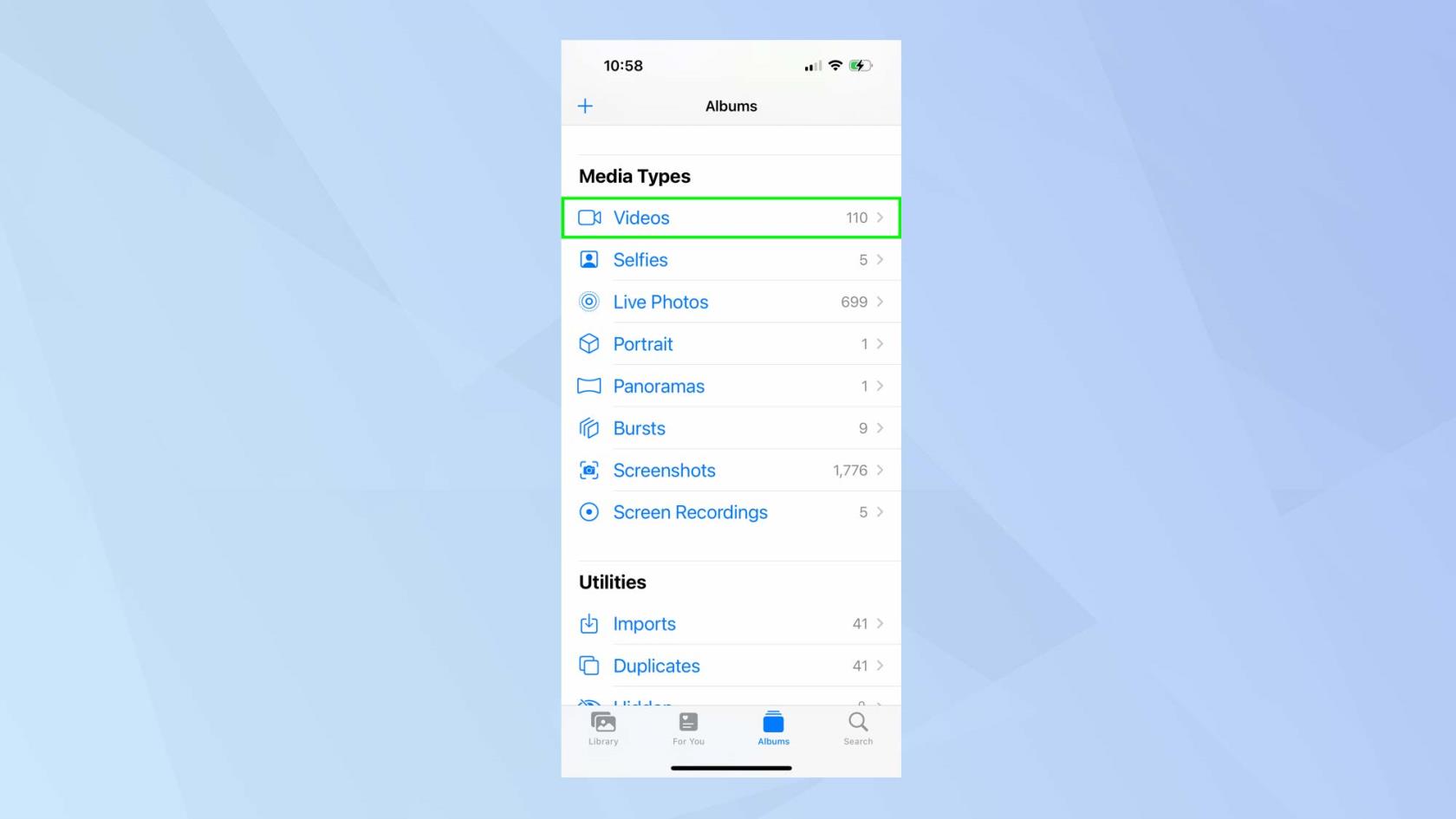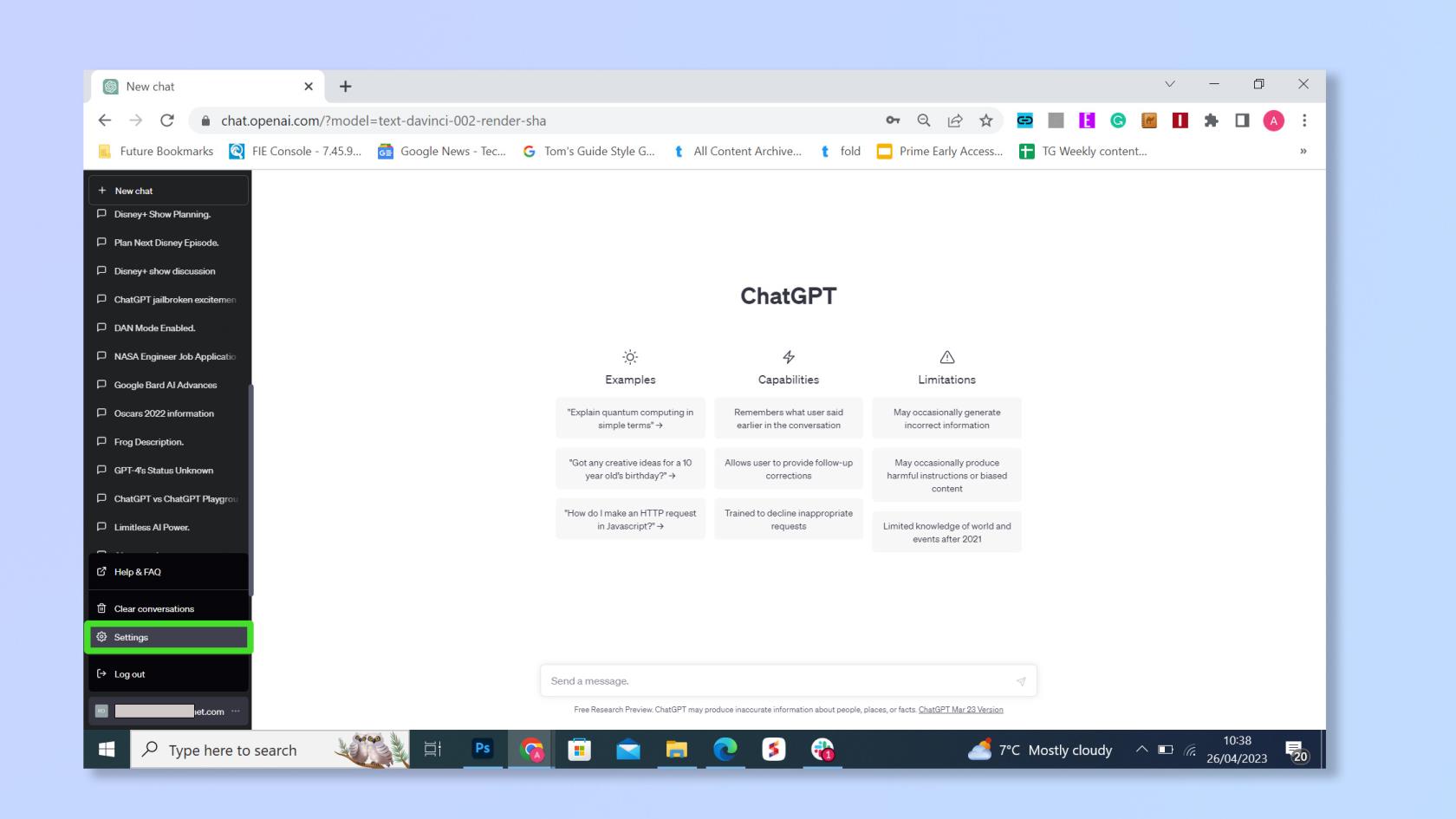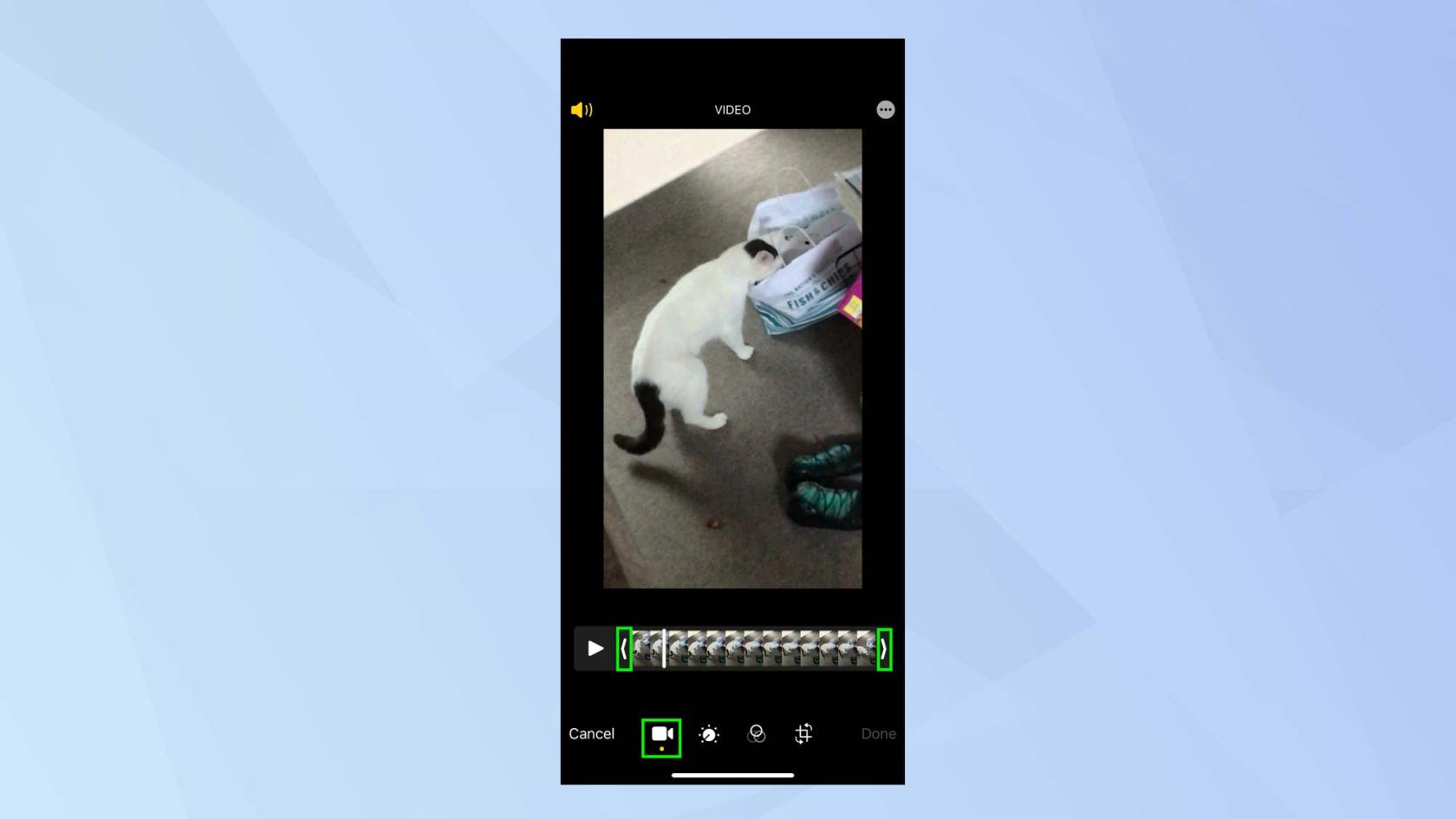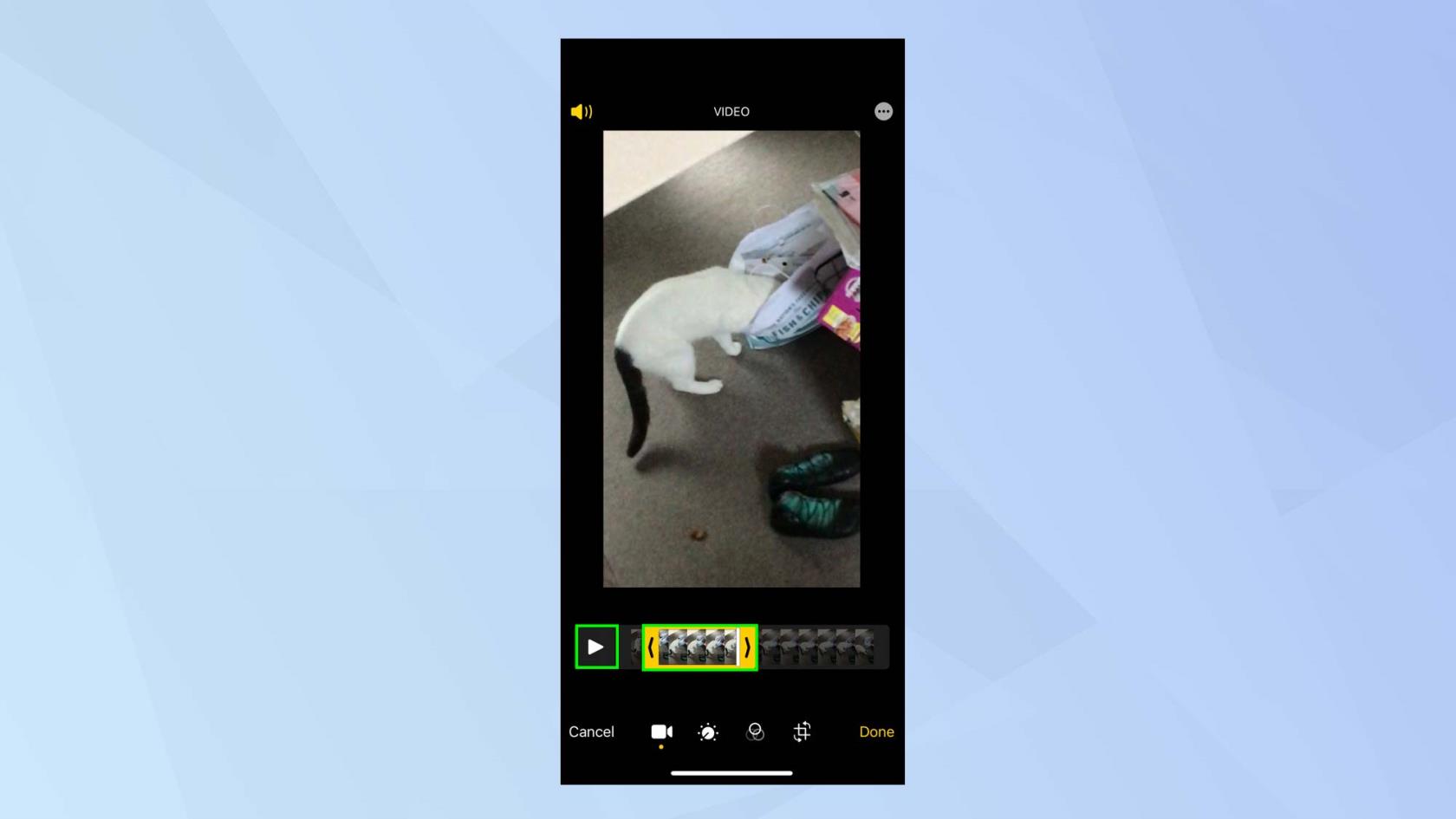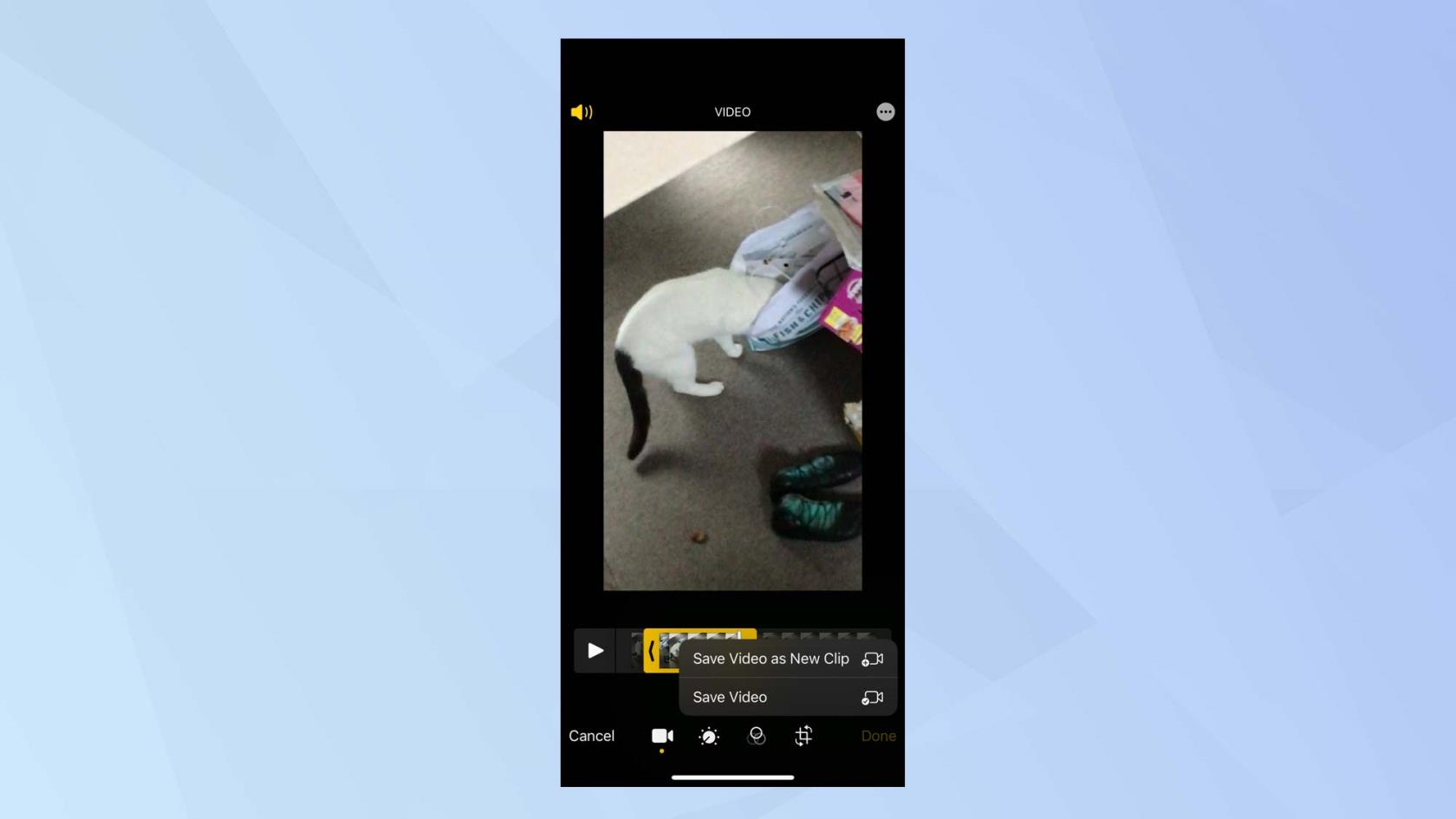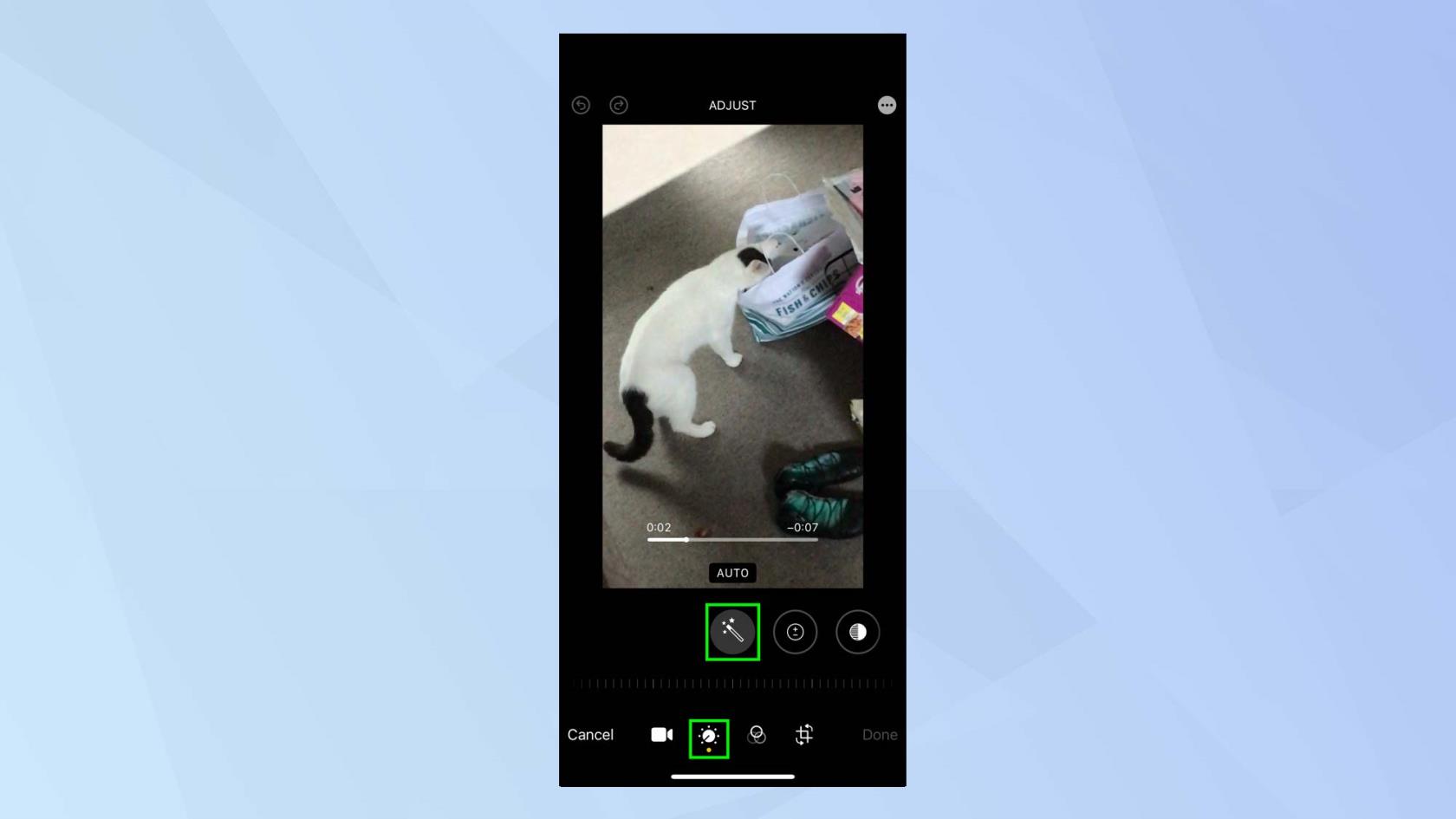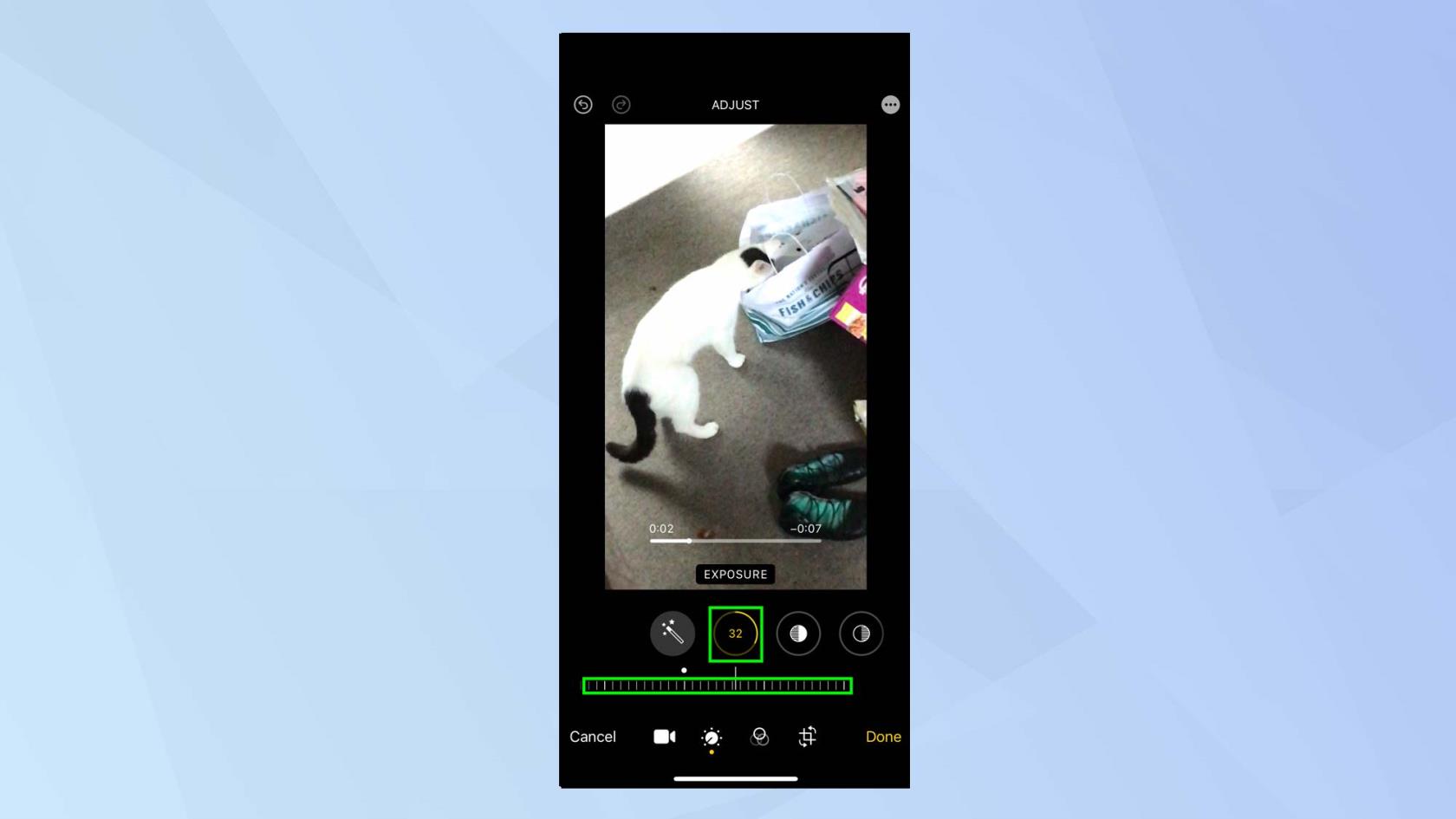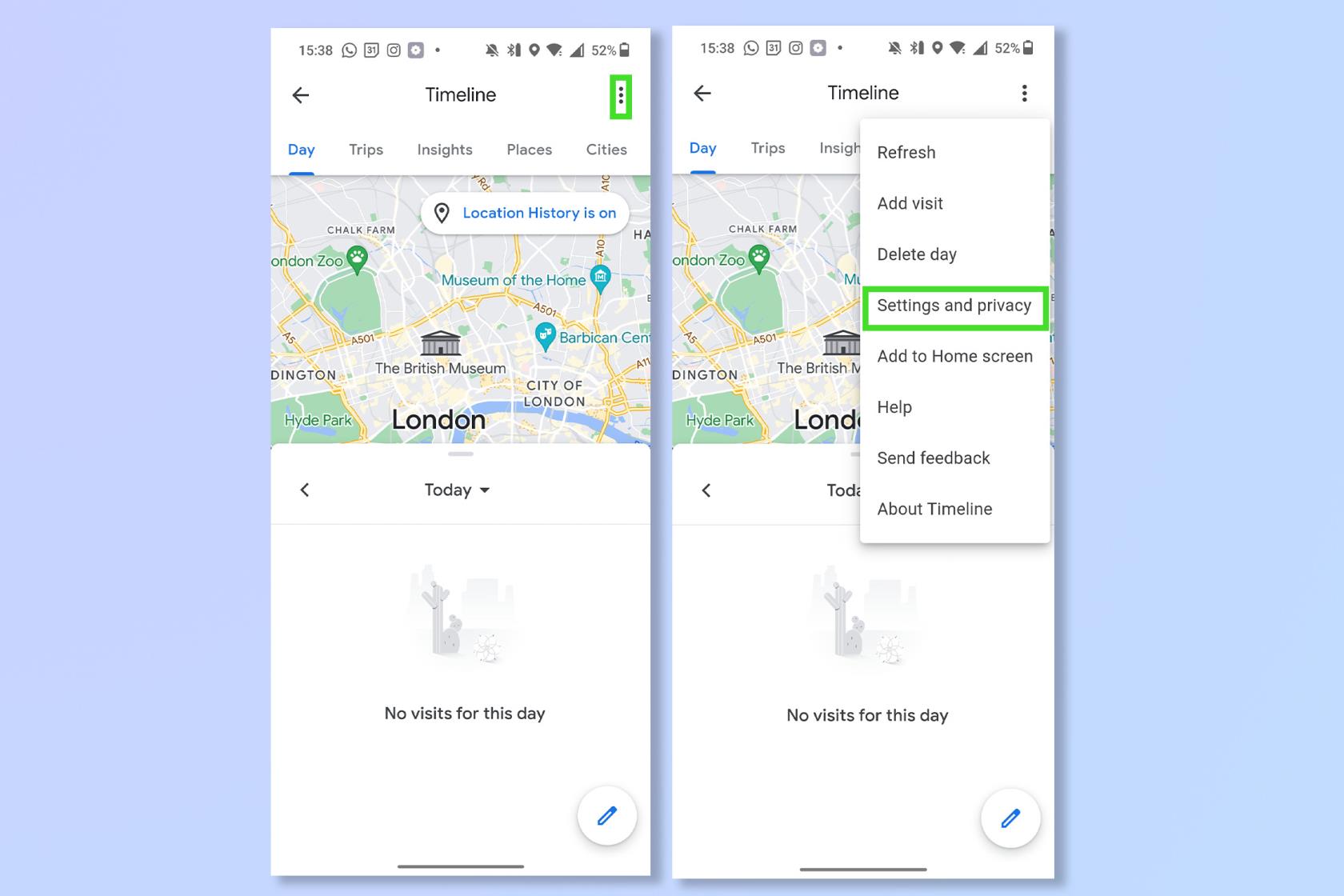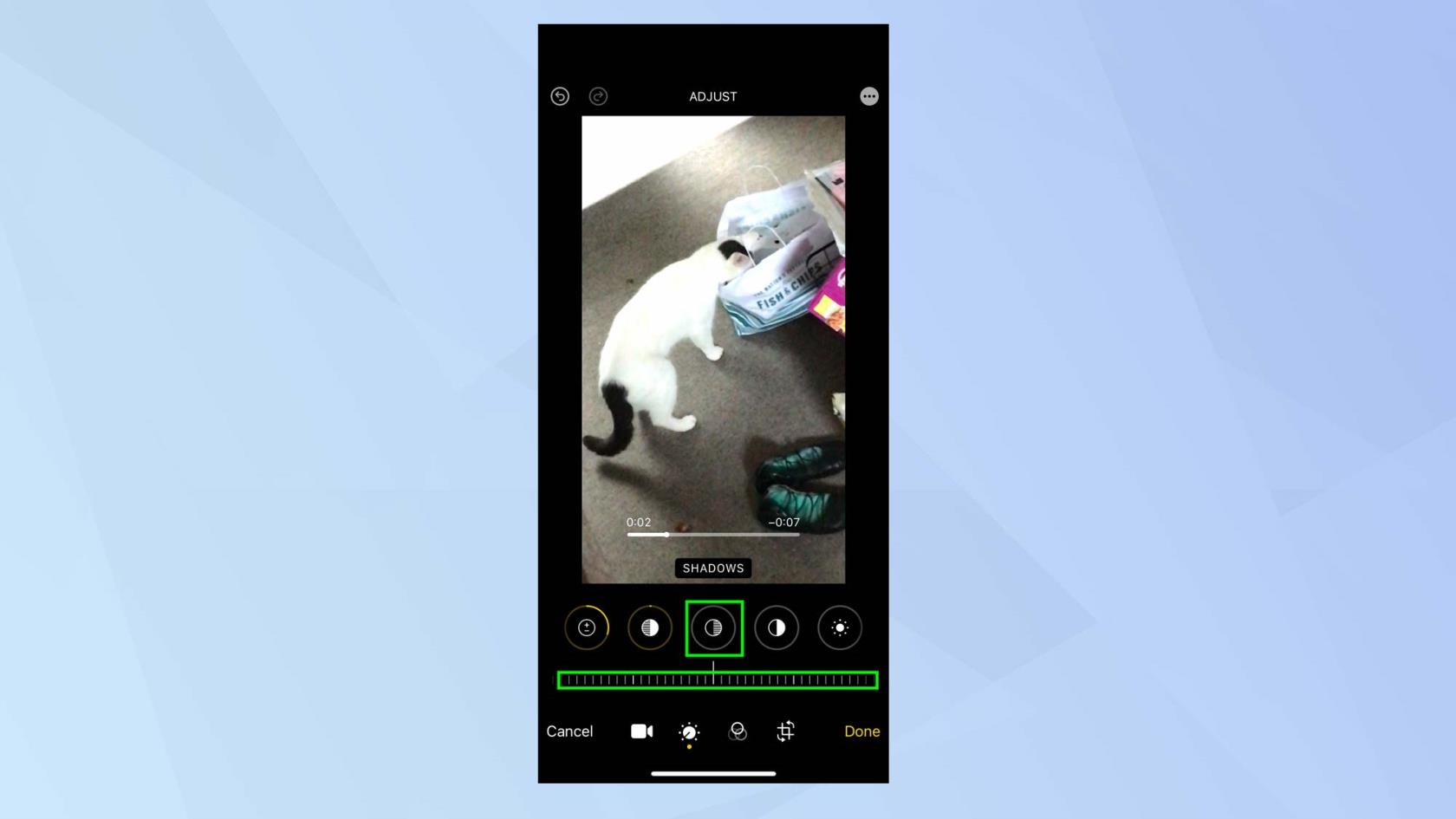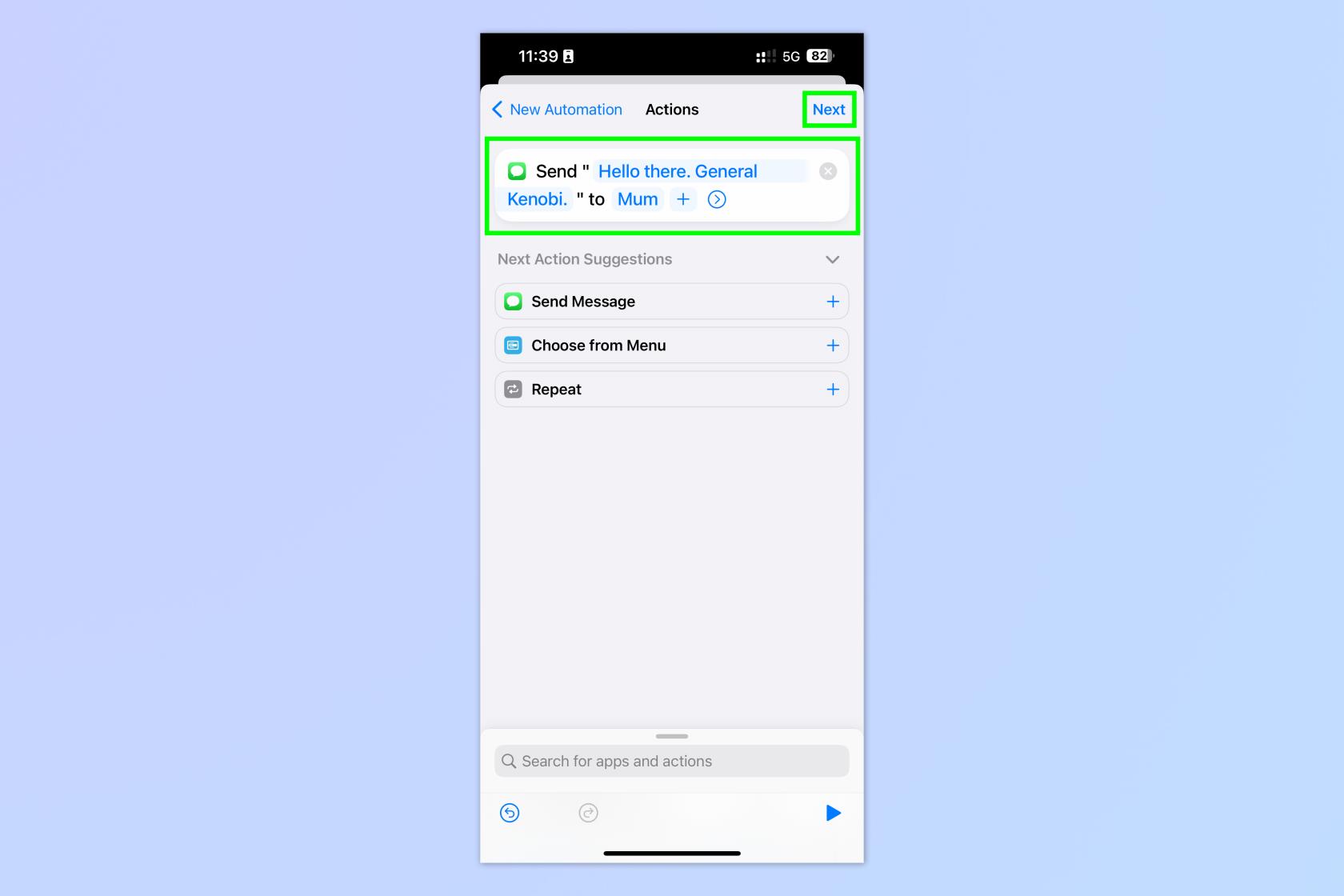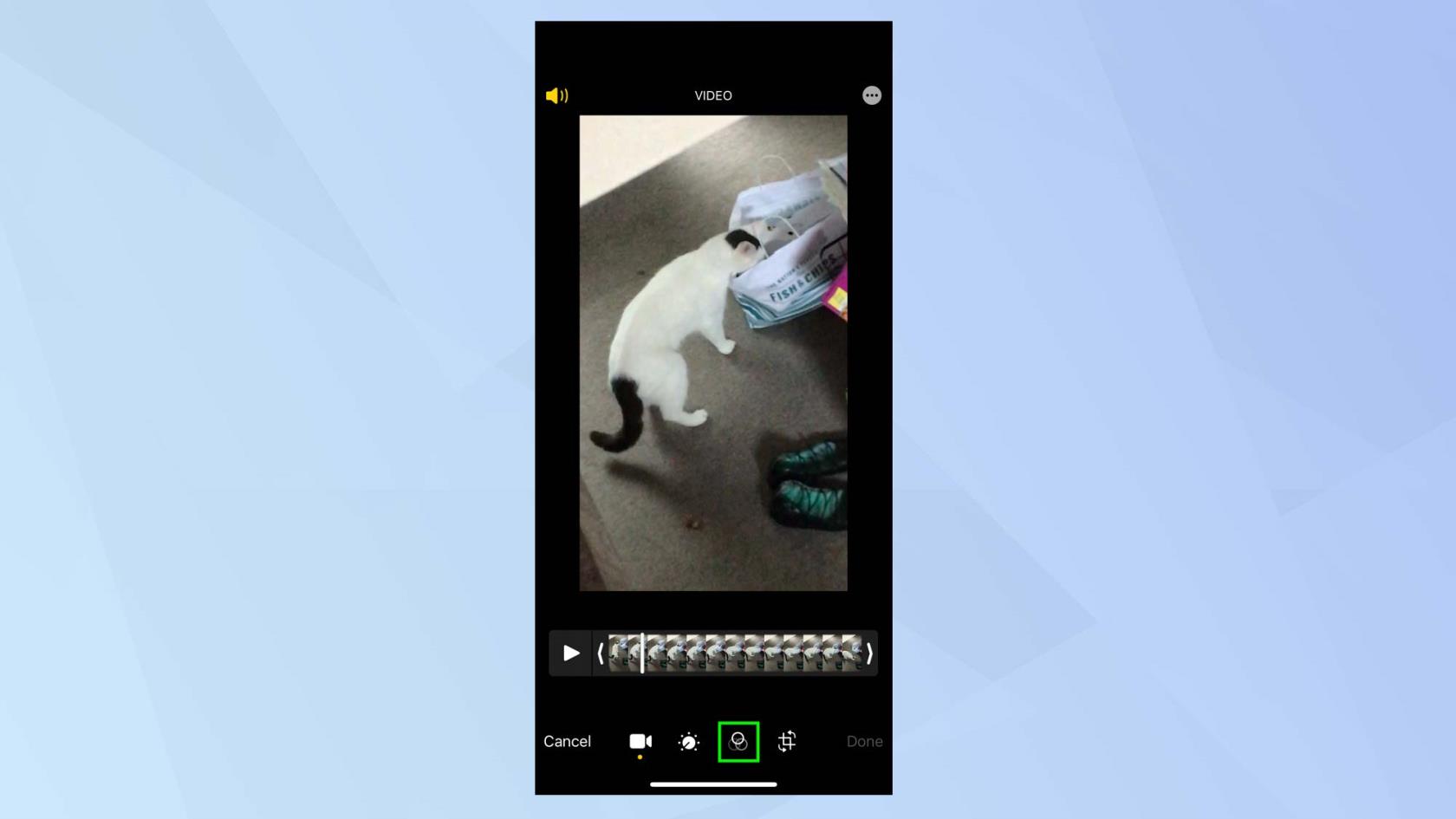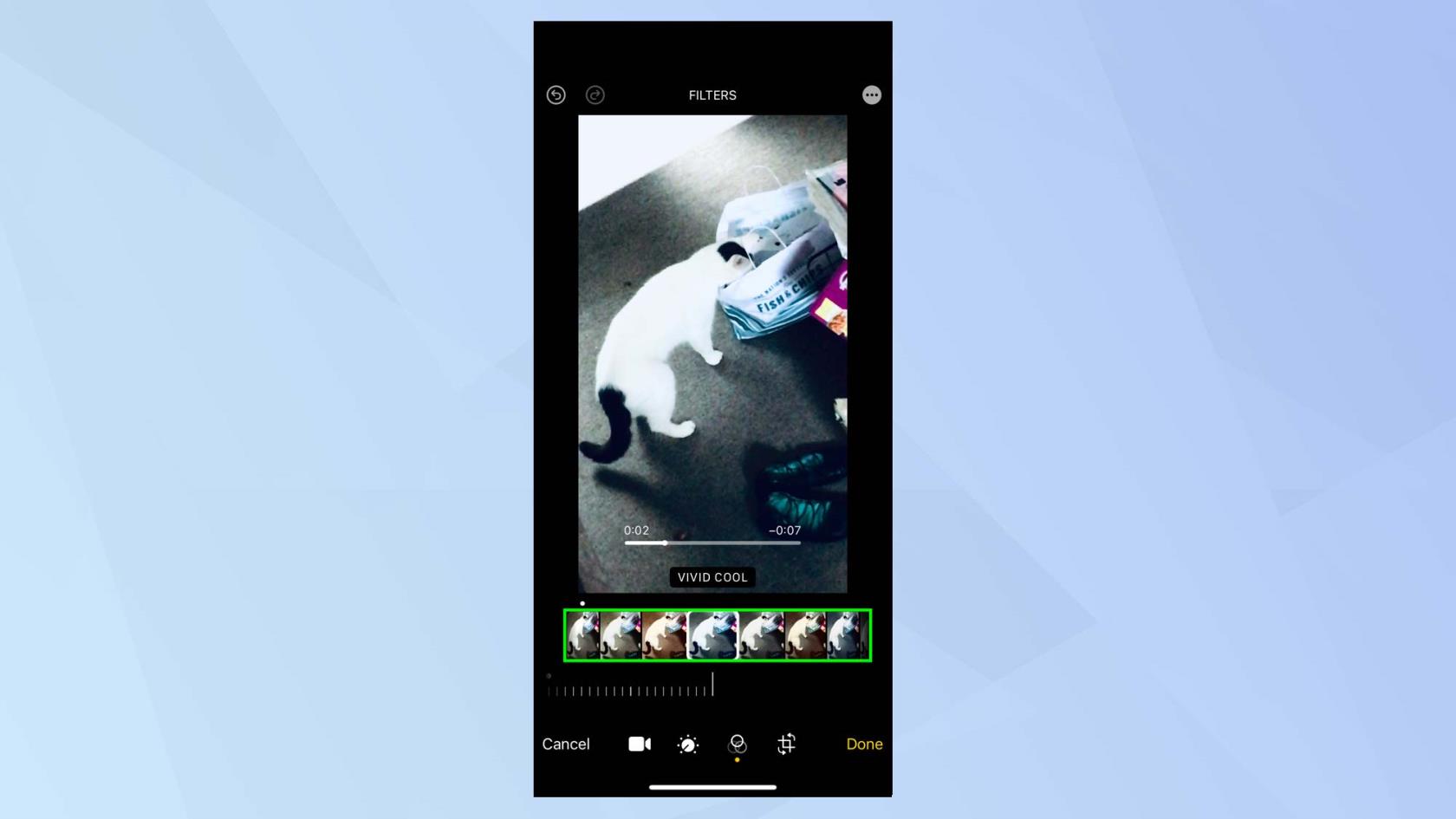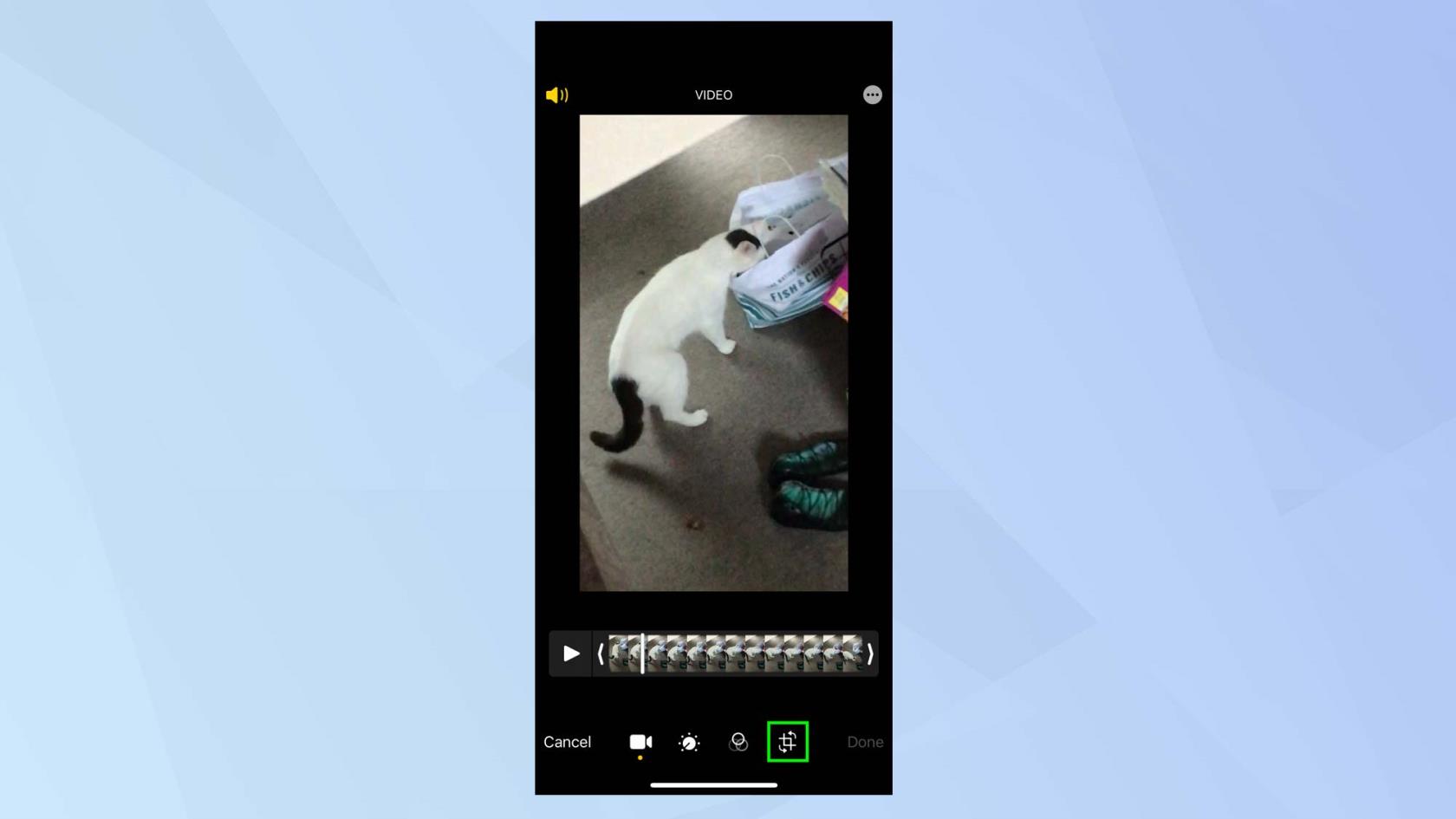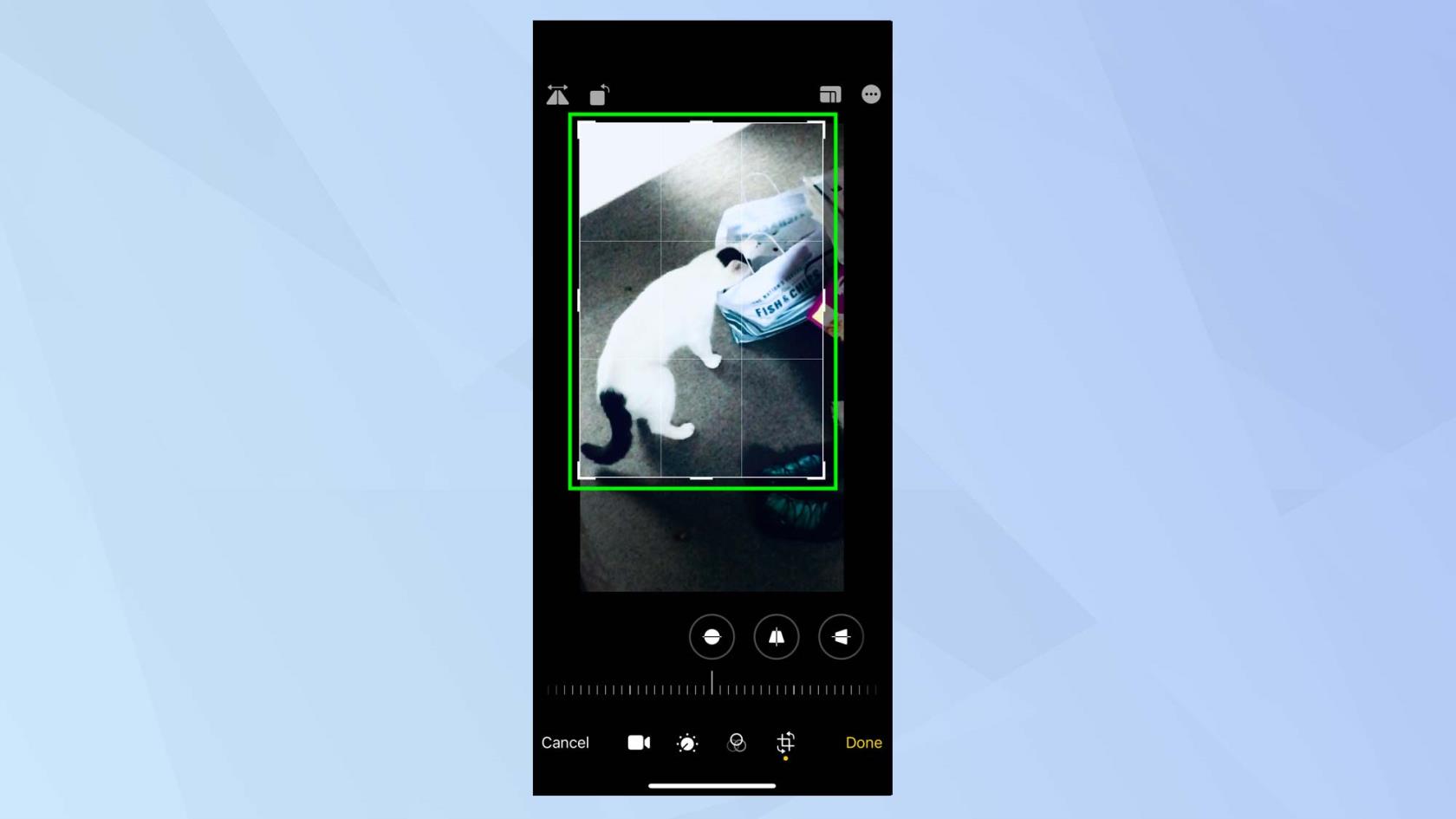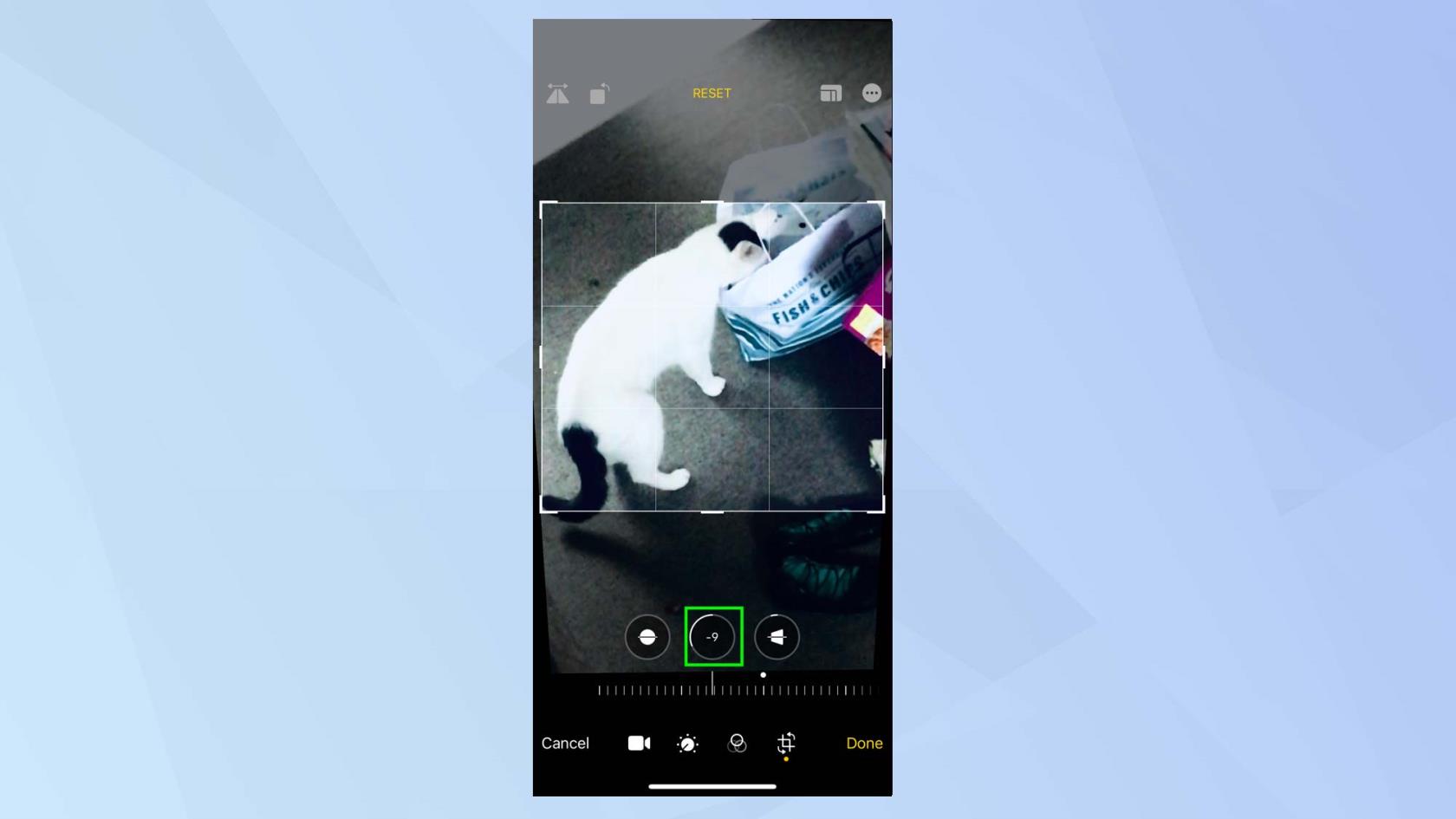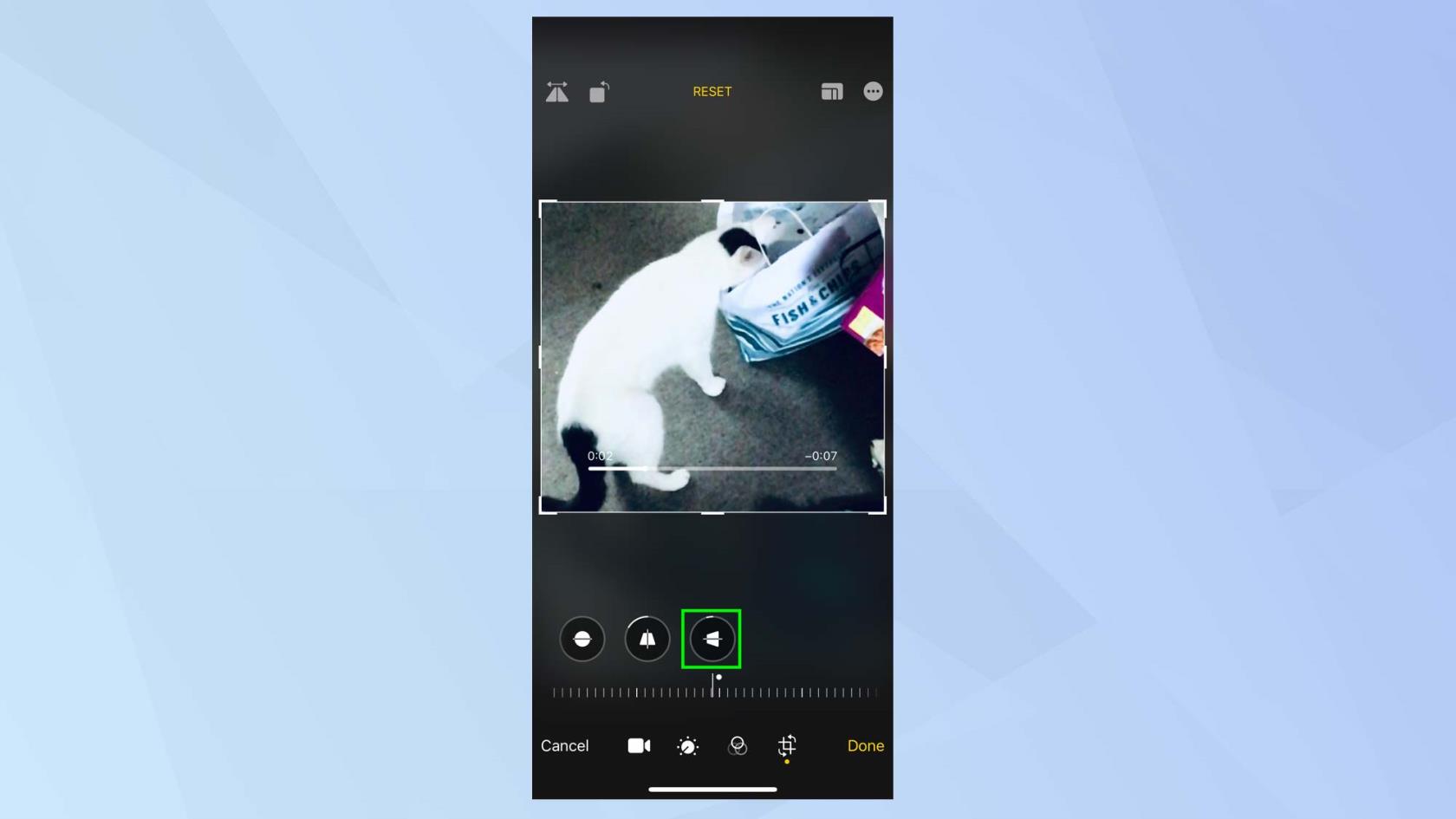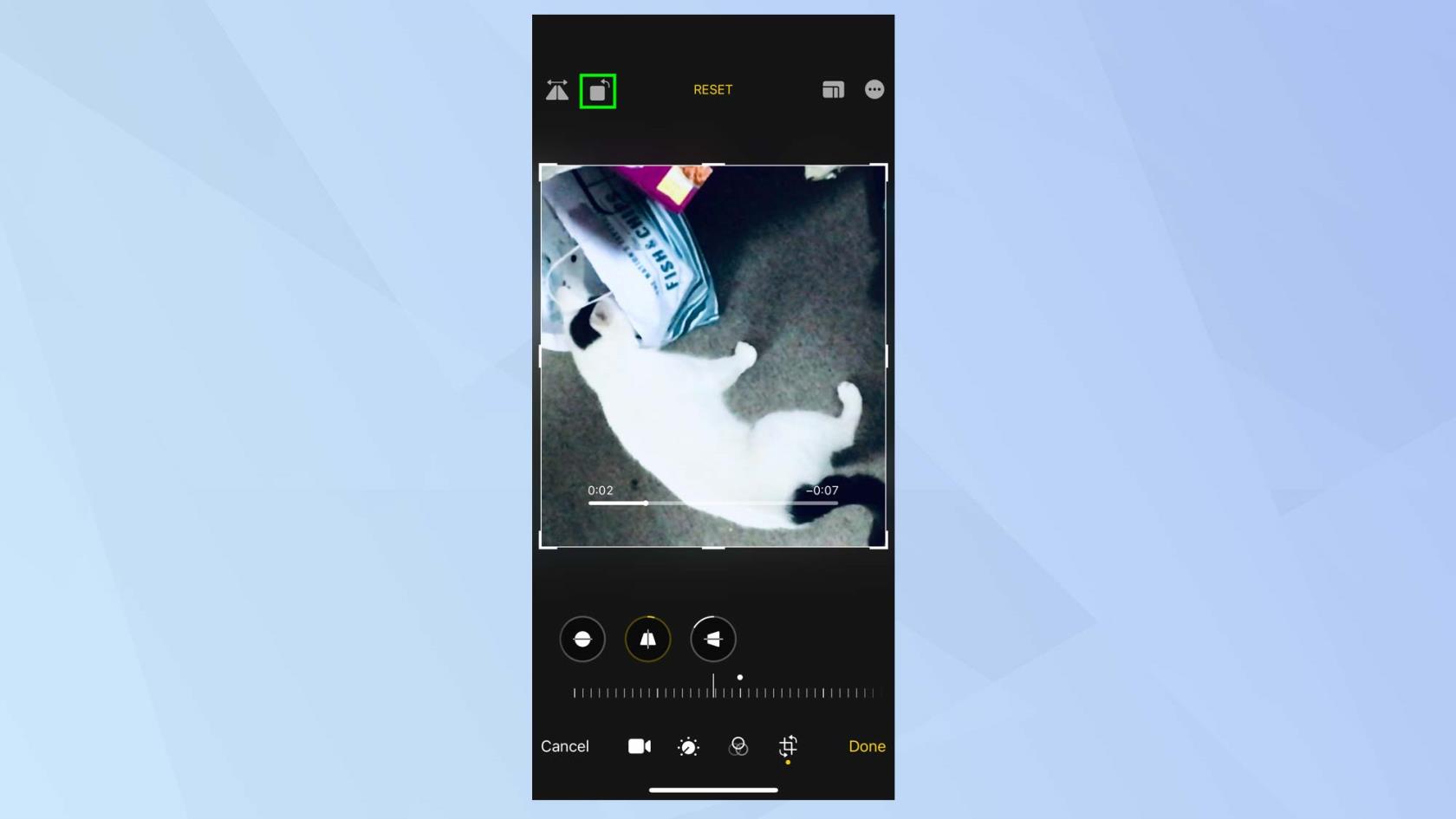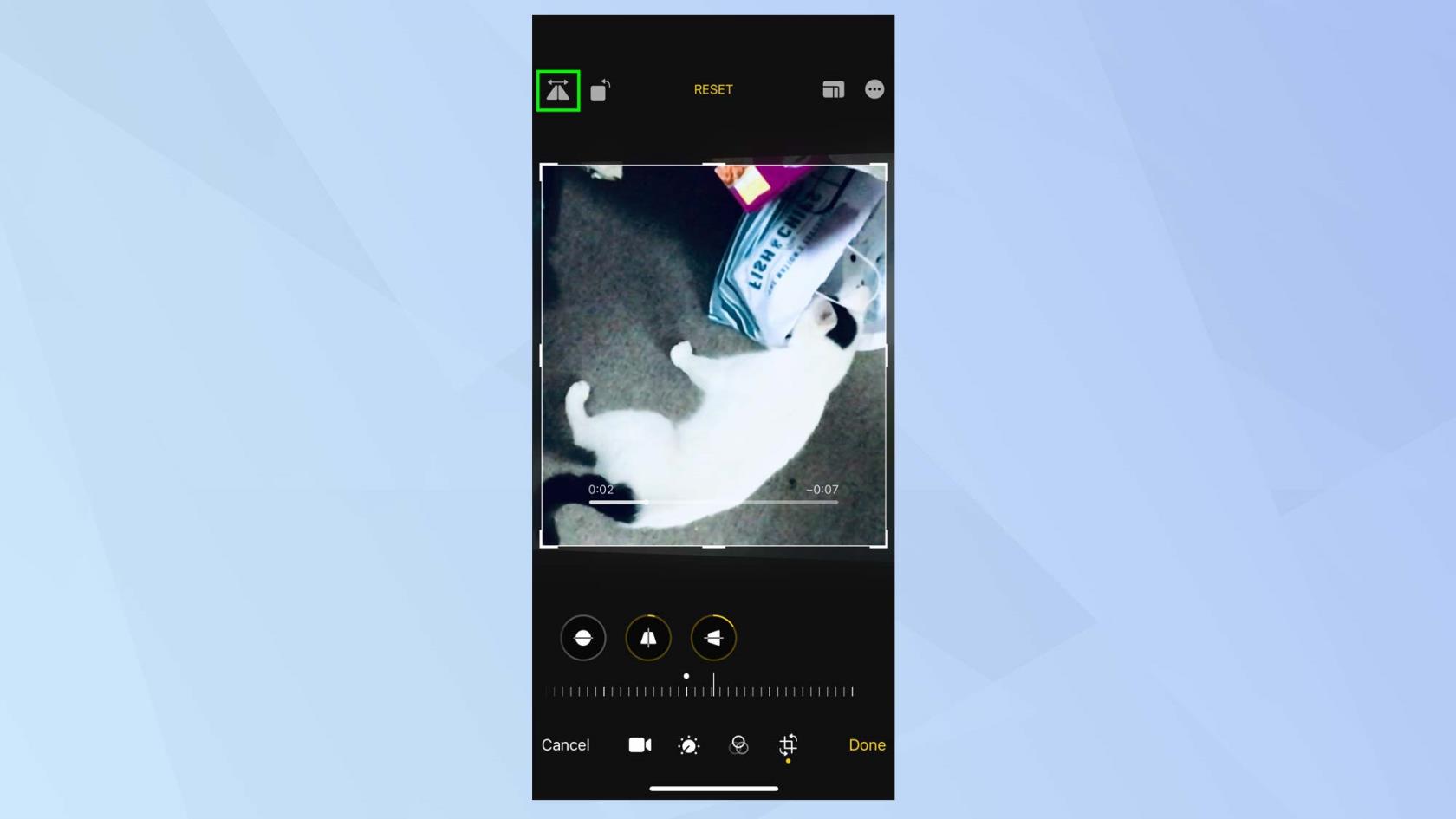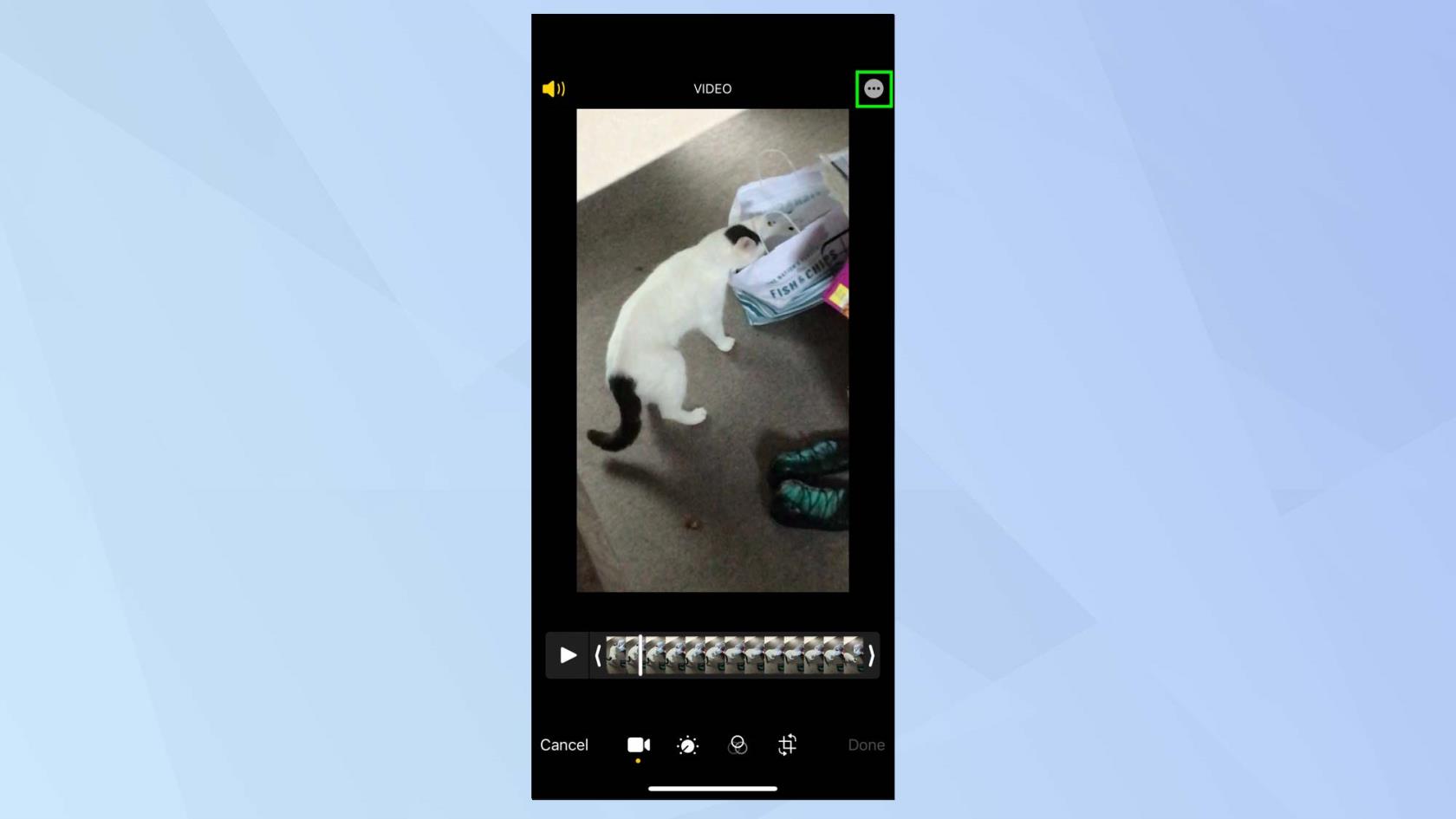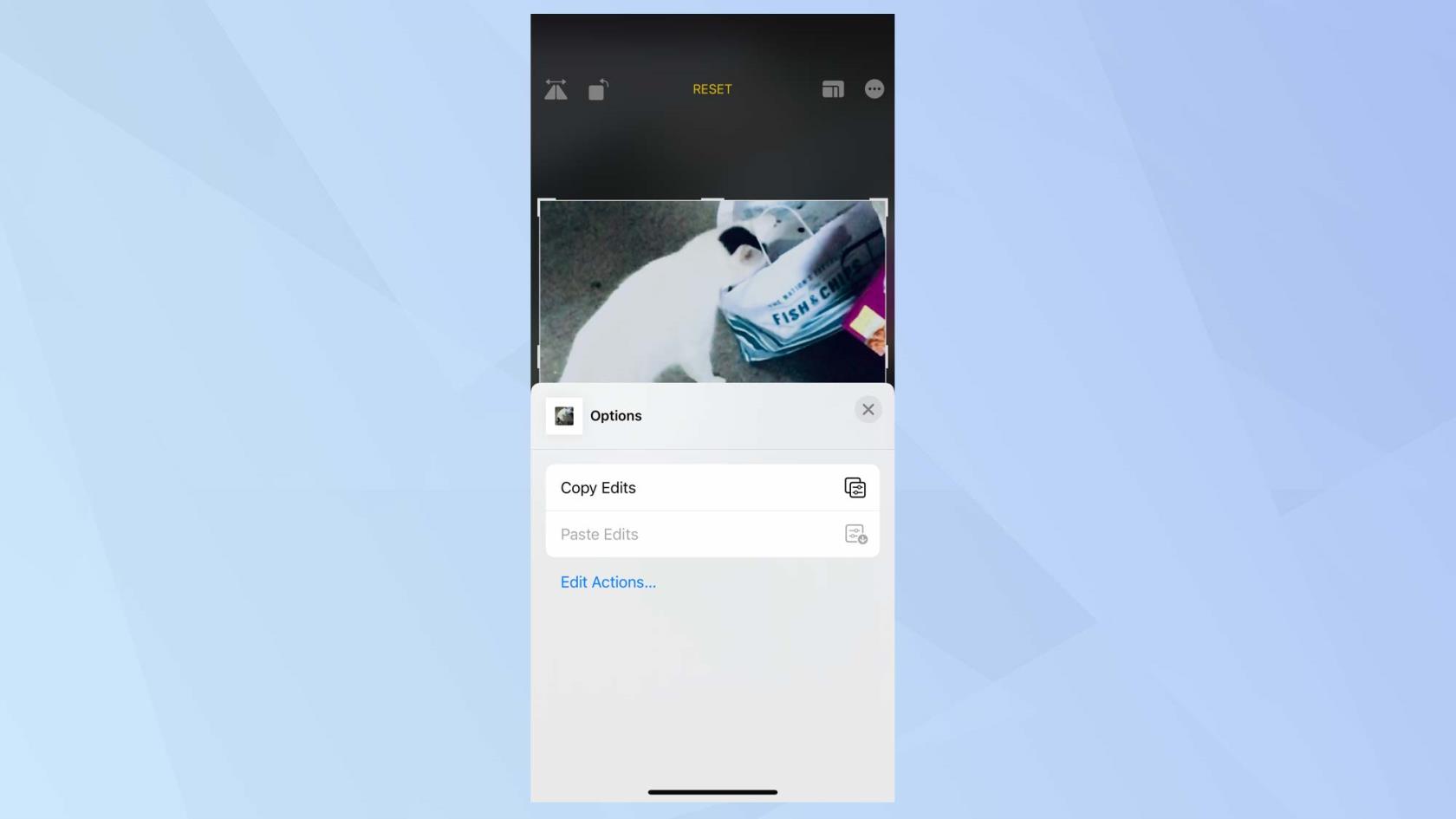Wenn Sie lernen, wie man Videos auf dem iPhone bearbeitet, können Sie einen großen Beitrag dazu leisten, hastig aufgenommenes Filmmaterial in etwas zu verwandeln, das für Hollywood geeignet ist. Okay, vielleicht geht das etwas zu weit, aber zumindest können Sie Ihren Videos ein weitaus eindrucksvolleres Aussehen verleihen, indem Sie einfach die Bearbeitungswerkzeuge nutzen, die in die Fotos-App integriert sind.
Auch wenn es nicht unbedingt mit der Leistung der besten Videobearbeitungssoftware mithalten kann, eignet es sich dennoch hervorragend für spontane Anpassungen, da Sie Ihre Videos schnell zuschneiden, deren Belichtung, Lichter, Schatten und Farbprofile ändern und sogar die Perspektive ändern können. Und es gibt auch einige coole Filter, mit denen man herumspielen kann. Tatsächlich sind es integrierte Tools wie diese, die dazu beitragen, dass das iPhone zu einem der besten Telefone überhaupt wird.
Unabhängig davon, ob Sie das neueste iPhone 14 Pro-Modell oder ein etwas älteres Modell haben oder nicht, ist es an der Zeit, mit der Bearbeitung zu beginnen. Wir zeigen Ihnen wie.
So bearbeiten Sie Videos auf dem iPhone
Sie müssen ein Video identifizieren, bevor Sie mit der Bearbeitung beginnen können, aber das ist ganz einfach.
1. Zunächst müssen Sie die Foto-App auf Ihrem iPhone öffnen und ein Video zum Bearbeiten suchen. Sie können Videos ganz einfach finden, indem Sie unten auf dem Bildschirm auf das Albumsymbol tippen , nach unten scrollen und auf „Videos“ tippen , das unter „Medientypen“ angezeigt wird.
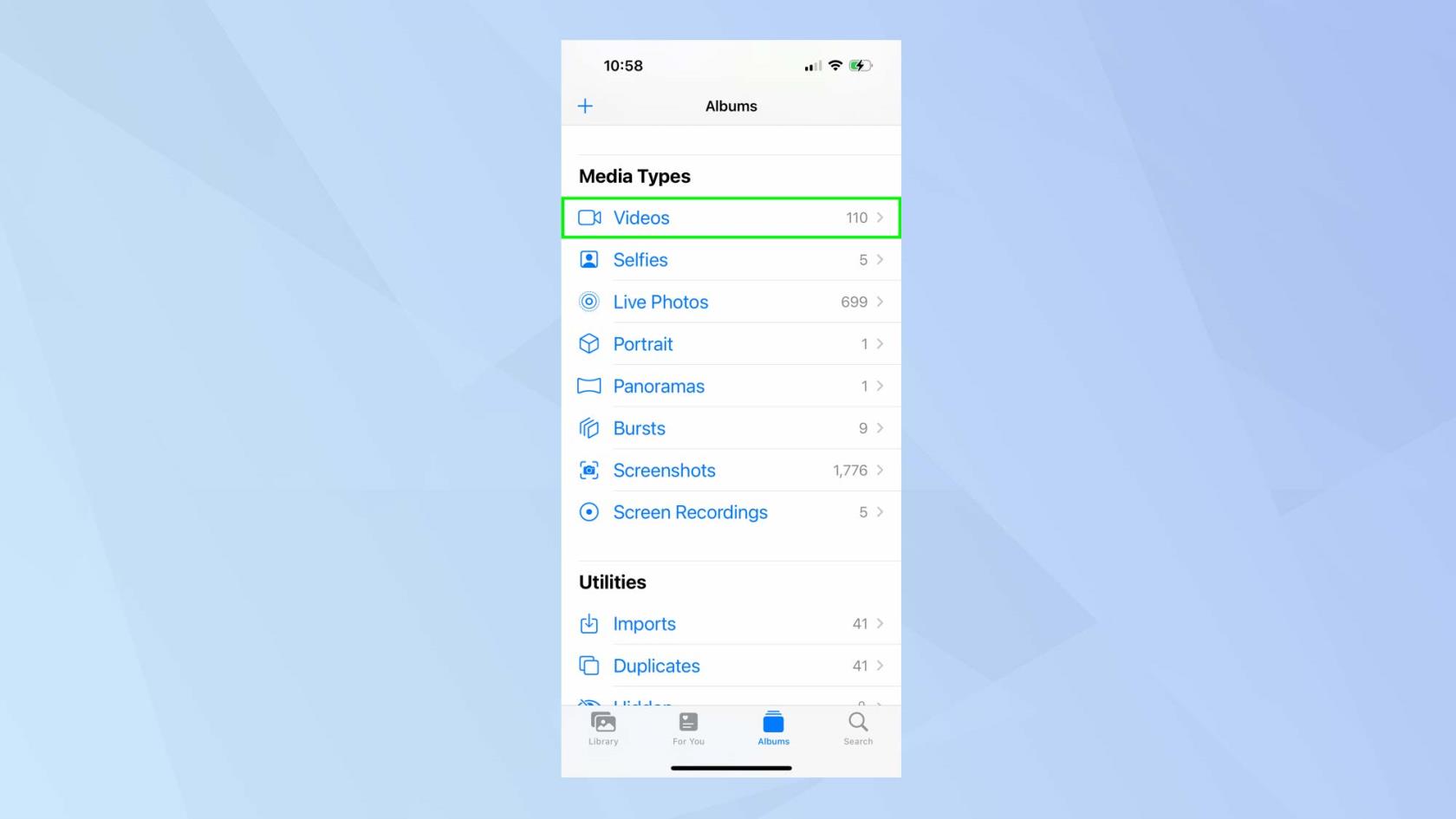
(Bildnachweis: Zukunft)
2. Tippen Sie nun, während das Video auf dem Bildschirm angezeigt wird, auf „Bearbeiten“ .
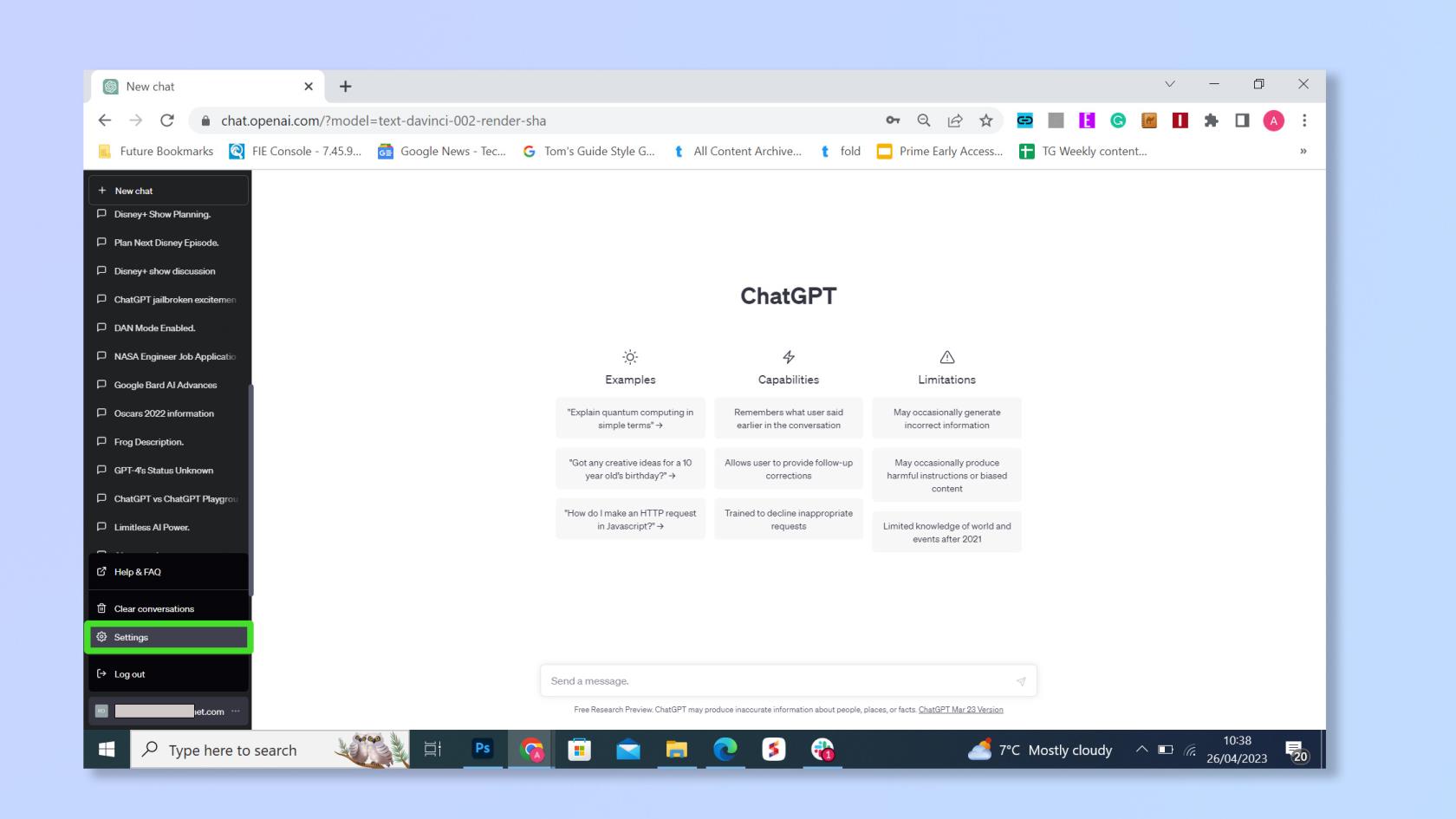
(Bildnachweis: Zukunft)
So schneiden Sie Ihr Video auf dem iPhone zu
1. Wenn Sie Ihr Video zuschneiden möchten, um es einfach kürzer zu machen oder unerwünschtes Filmmaterial herauszuschneiden, tippen Sie auf das Kamerasymbol unten auf dem Bildschirm, um die Zeitleiste anzuzeigen.
Halten Sie dann die beiden Schieberegler gedrückt und bewegen Sie sie links und rechts von der Timeline.
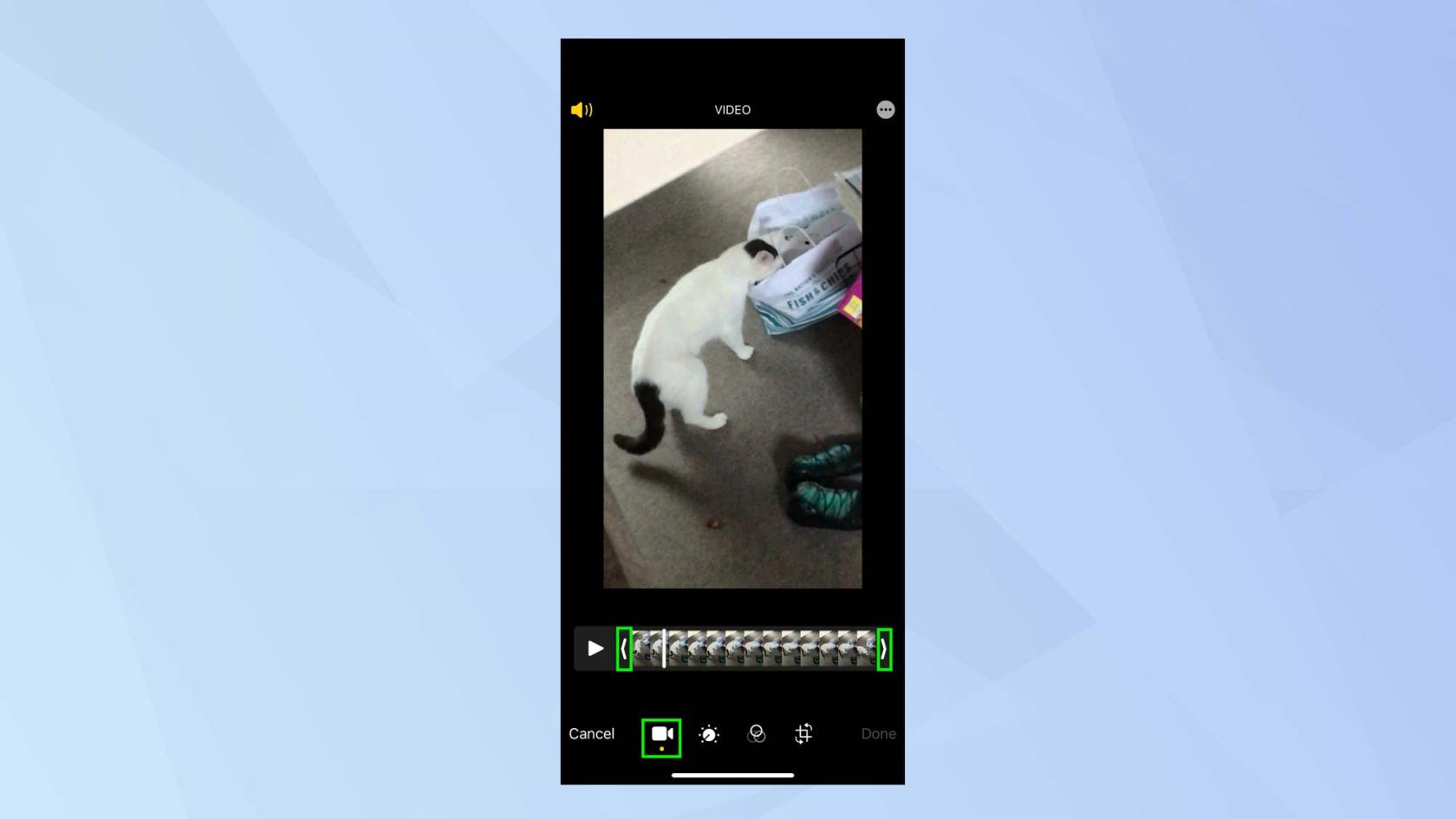
(Bildnachweis: Zukunft)
2. Während Sie dies tun, sehen Sie einen gelben Rahmen um das Filmmaterial, das Sie behalten möchten. Passen Sie die Schieberegler an , bis Sie zufrieden sind. Sie können „Play“ drücken, um das zugeschnittene Filmmaterial anzusehen.
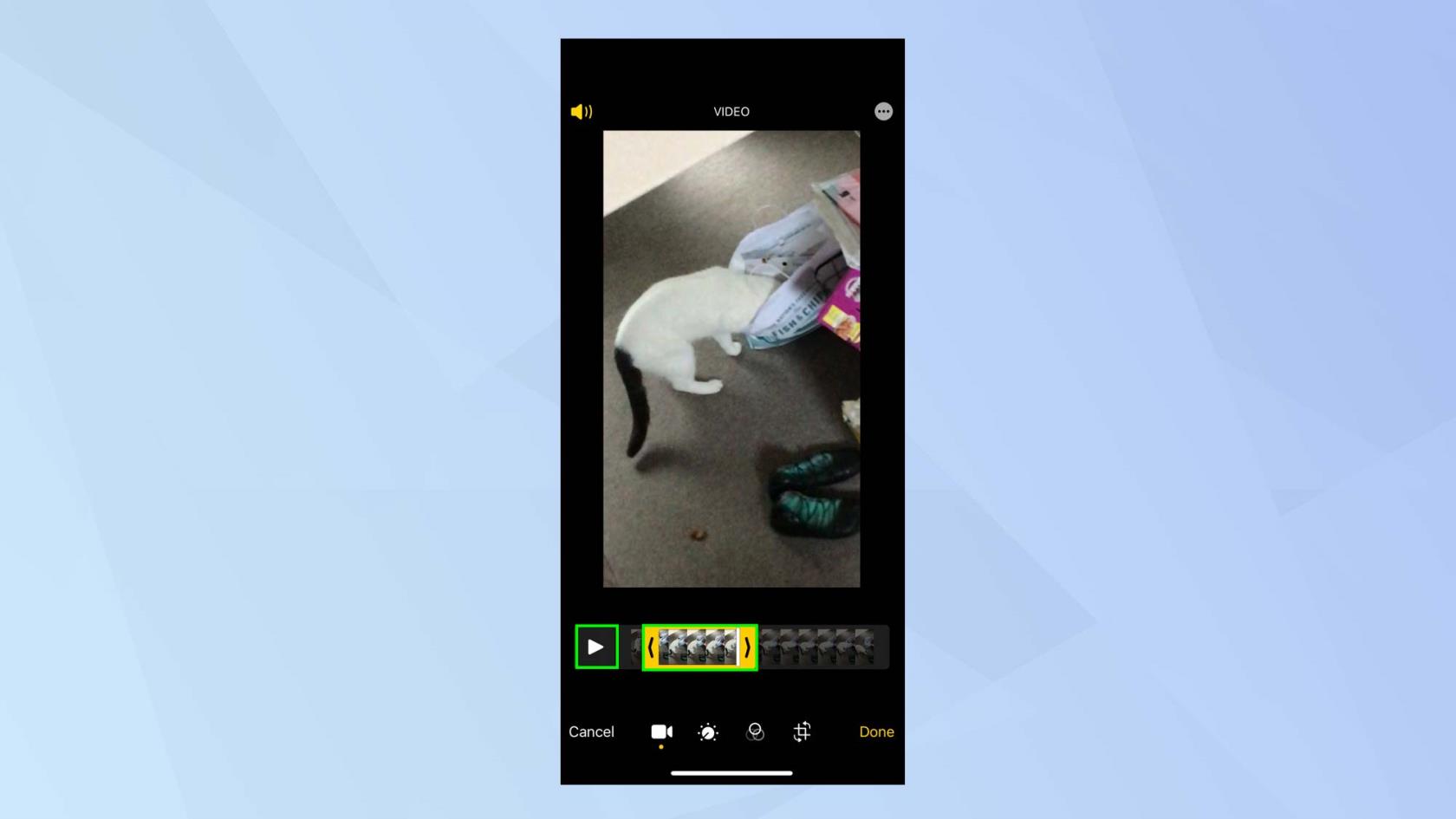
(Bildnachweis: Zukunft)
3. Wenn Sie mit Ihrem zugeschnittenen Video zufrieden sind, tippen Sie auf „Fertig“ . Sie können jetzt „Video speichern“ auswählen – in diesem Fall überschreiben Sie die Originaldatei. Sie können auch auf „Video als neuen Clip speichern“ tippen . Dadurch wird sichergestellt, dass das Originalvideo intakt bleibt.
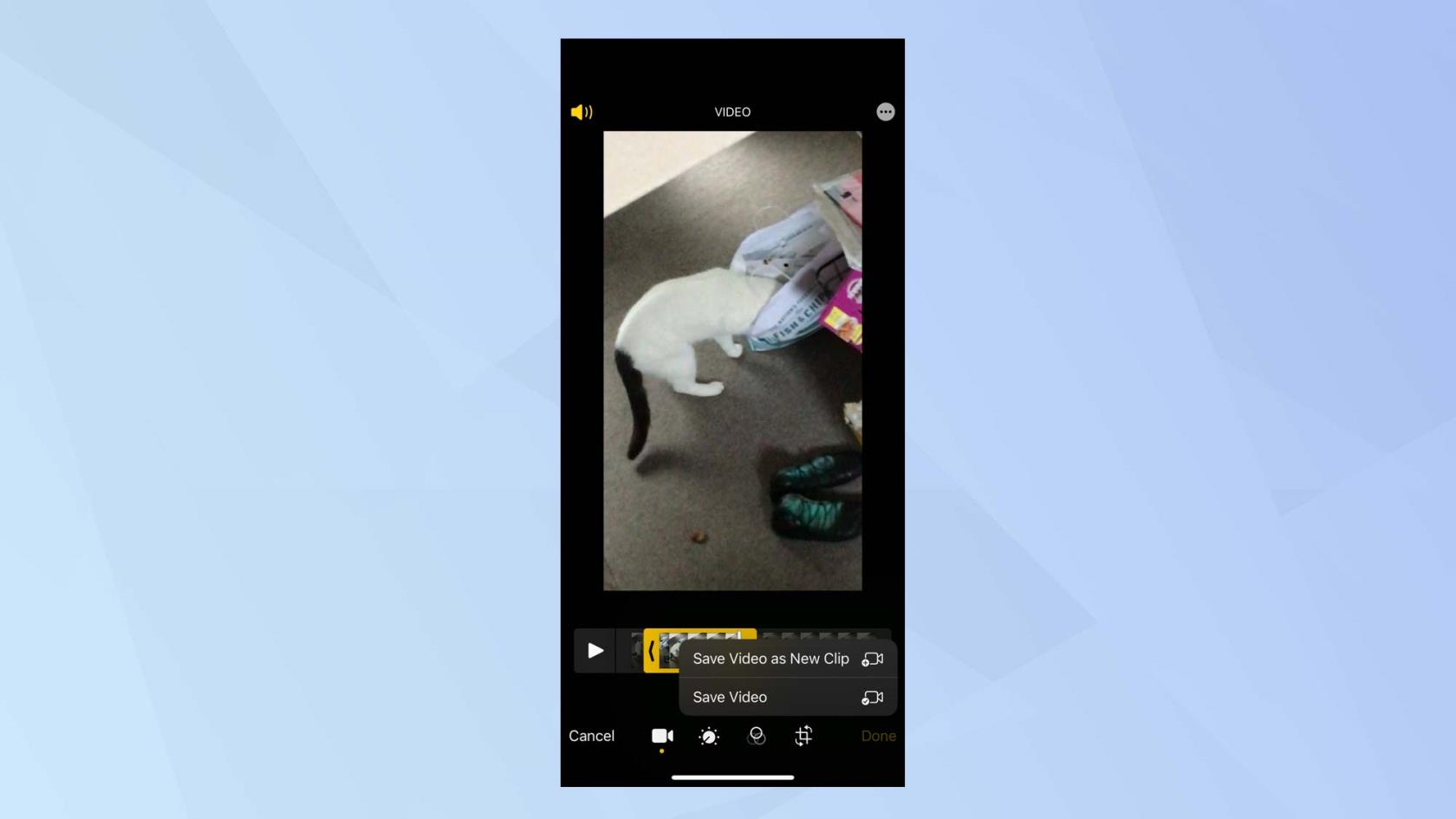
(Bildnachweis: Zukunft)
Machen Sie sich mit dem Bearbeitungsmenü vertraut
Sie können Anpassungen am Videobild selbst vornehmen. Sie können beispielsweise die Helligkeit, Brillanz, Schatten und sogar die Drehung eines Videos ändern.
1. Tippen Sie auf das Einstellungssymbol (es sieht aus wie ein Lautstärke- oder Temperaturregler rechts neben dem Kamerasymbol).
Sie können sofort die Option „Auto“ verwenden (sie verfügt über ein Symbol, das wie ein Zauberstab aussieht), mit der Sie Ihr Video schnell reparieren können. Verwenden Sie den Schieberegler, um anzupassen, wie intensiv die automatischen Bearbeitungen sein sollen .
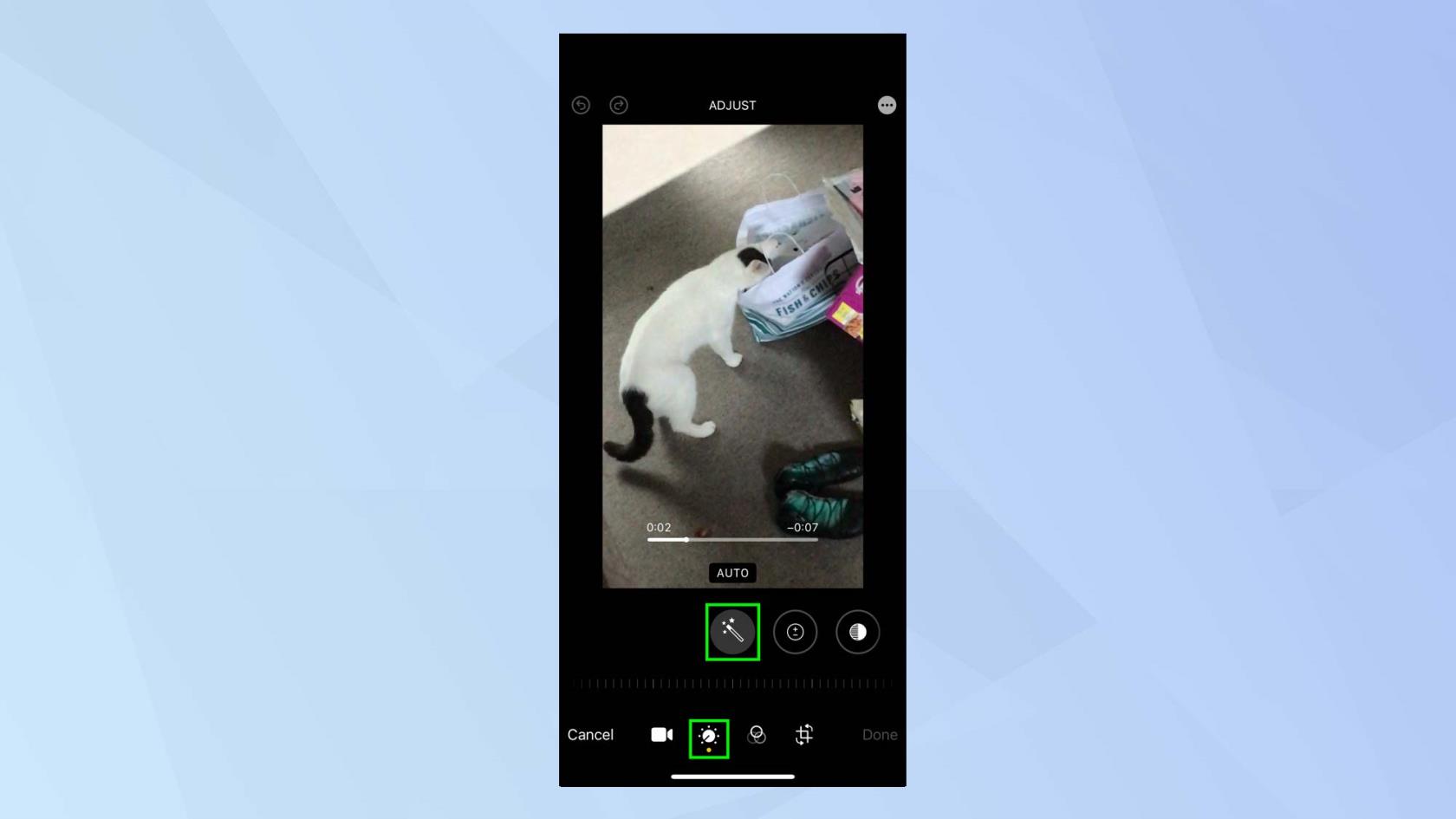
(Bildnachweis: Zukunft)
2. Wenn Sie jedoch eine größere Kontrolle bevorzugen, erkunden Sie die anderen Symbole rechts neben dem Auto-Symbol, indem Sie nach links wischen.
Das erste, dem Sie begegnen werden, ist Exposure. Tippen Sie auf das Belichtungssymbol und Sie können den Schieberegler nach rechts verschieben, um die Belichtung zu erhöhen und Ihr Video aufzuhellen .
Bewegen Sie den Schieberegler nach links, um die Belichtung zu verringern und Ihr Video abzudunkeln . Während Sie Ihre Anpassungen vornehmen, werden Sie eine Zahl sehen, die als Orientierungshilfe fällt und steigt.
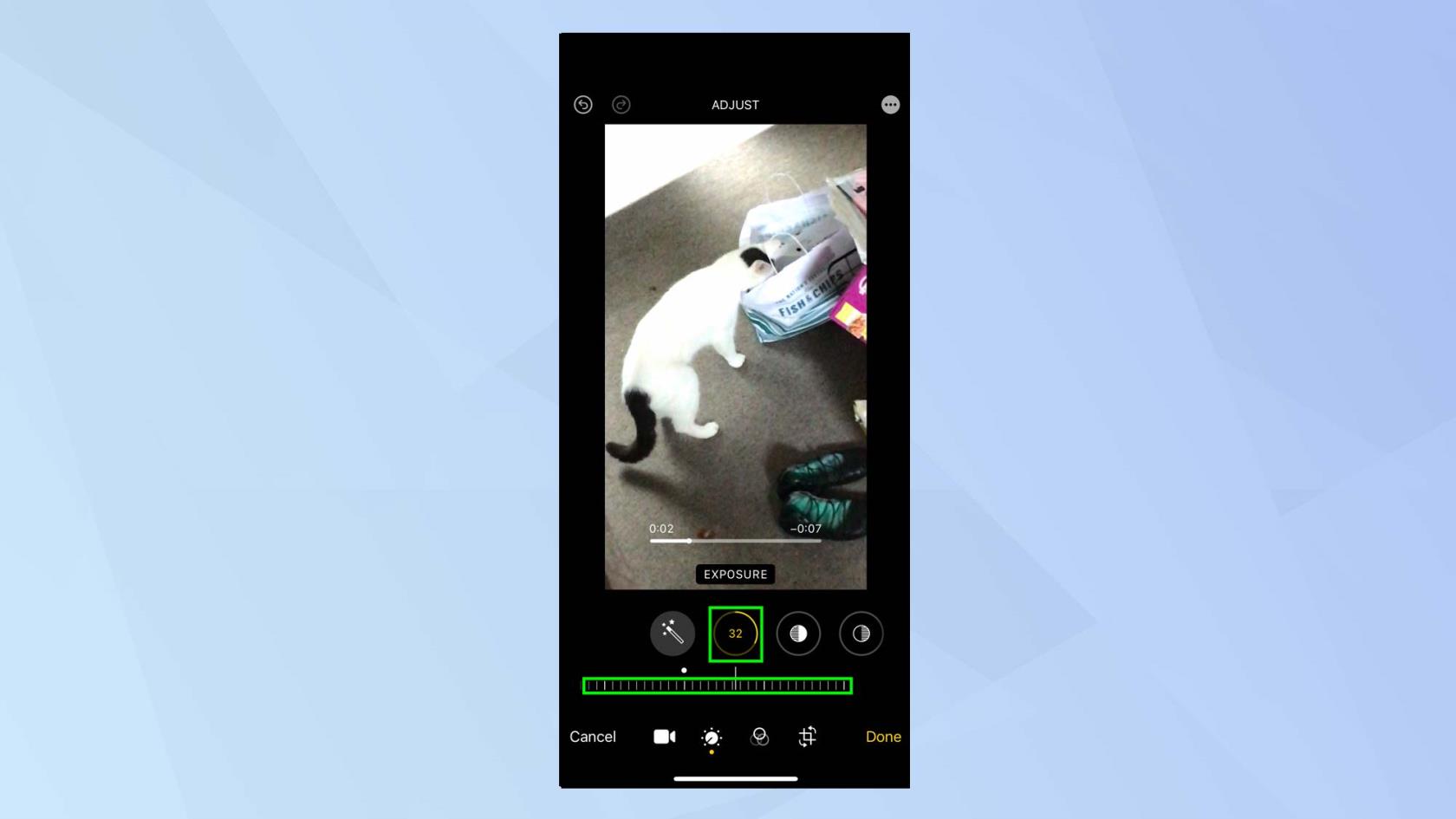
(Bildnachweis: Zukunft)
3. Das nächste Symbol ist „Highlights“ und Sie können Anpassungen vornehmen, um übermäßig helle Flecken in Ihrem Video zu reduzieren. Tippen Sie auf das Highlights-Symbol und bewegen Sie den Schieberegler erneut nach rechts, um die Highlights abzuschwächen, oder nach links, um die Highlights anzuheben .
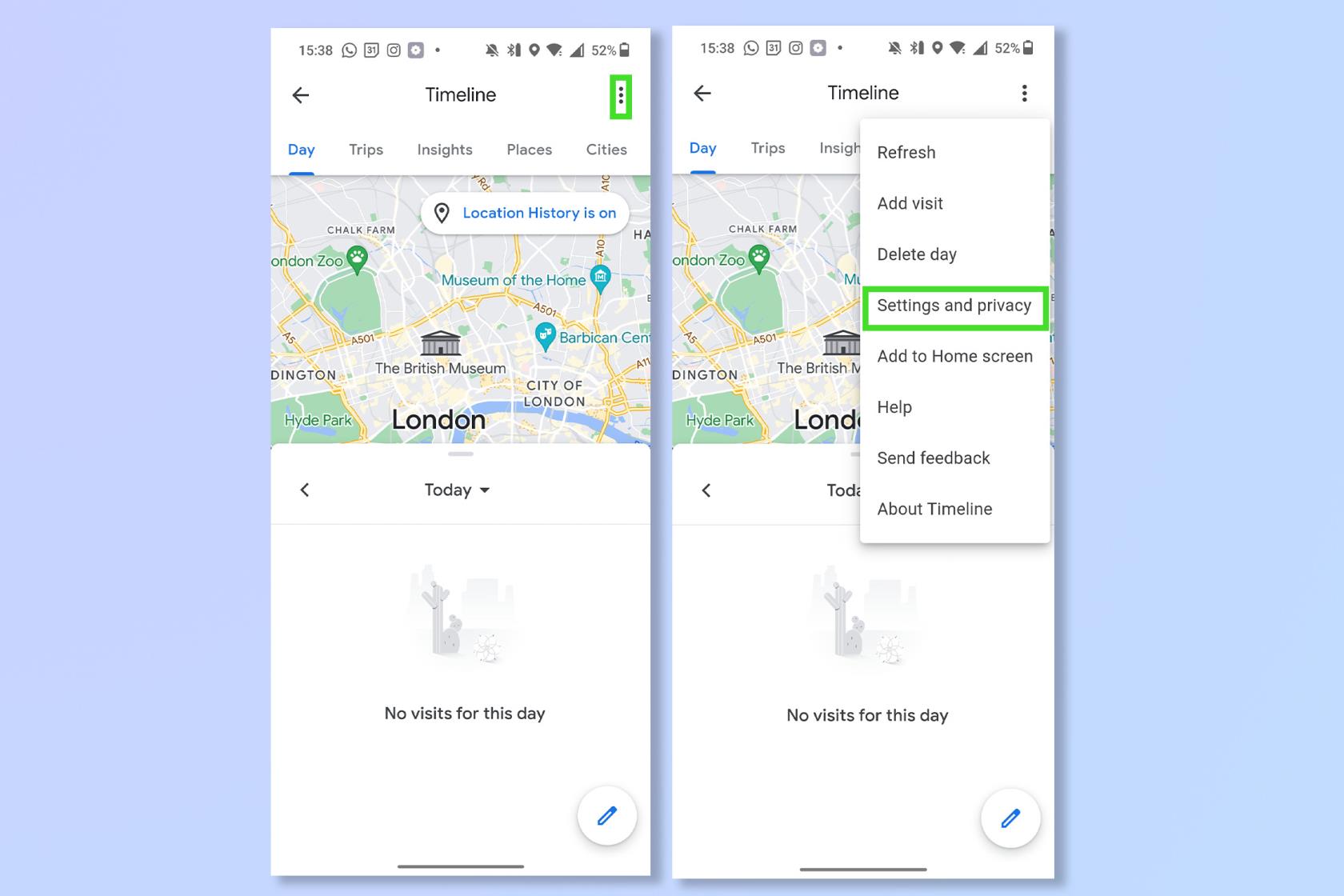
(Bildnachweis: Zukunft)
4. Sie können jetzt alle dunklen Bereiche Ihres Videos aufhellen. Tippen Sie auf das Symbol „Schatten“ und bewegen Sie den Schieberegler nach links, um die Schatten zu verstärken, und bewegen Sie den Schieberegler nach rechts, um die Schatten zu verringern.
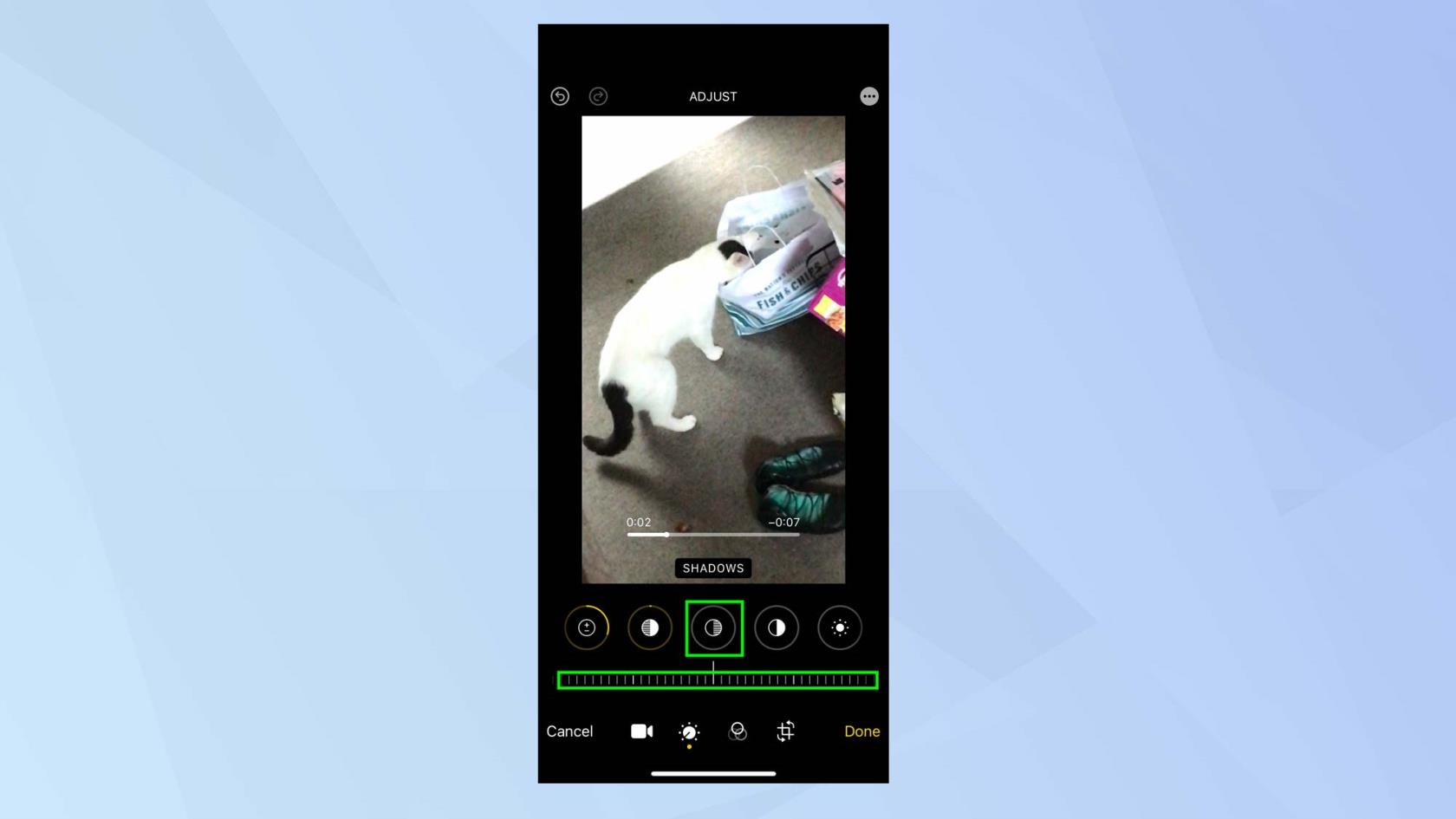
(Bildnachweis: Zukunft)
5. Sie können nun Ihr Video weiter verfeinern. Tippen Sie auf das Kontrastsymbol , um den Tonunterschied Ihres Videos zu erhöhen. Bewegen Sie den Schieberegler nach links, um den Kontrast zu erhöhen, und bewegen Sie den Schieberegler nach rechts , um ihn zu verringern.
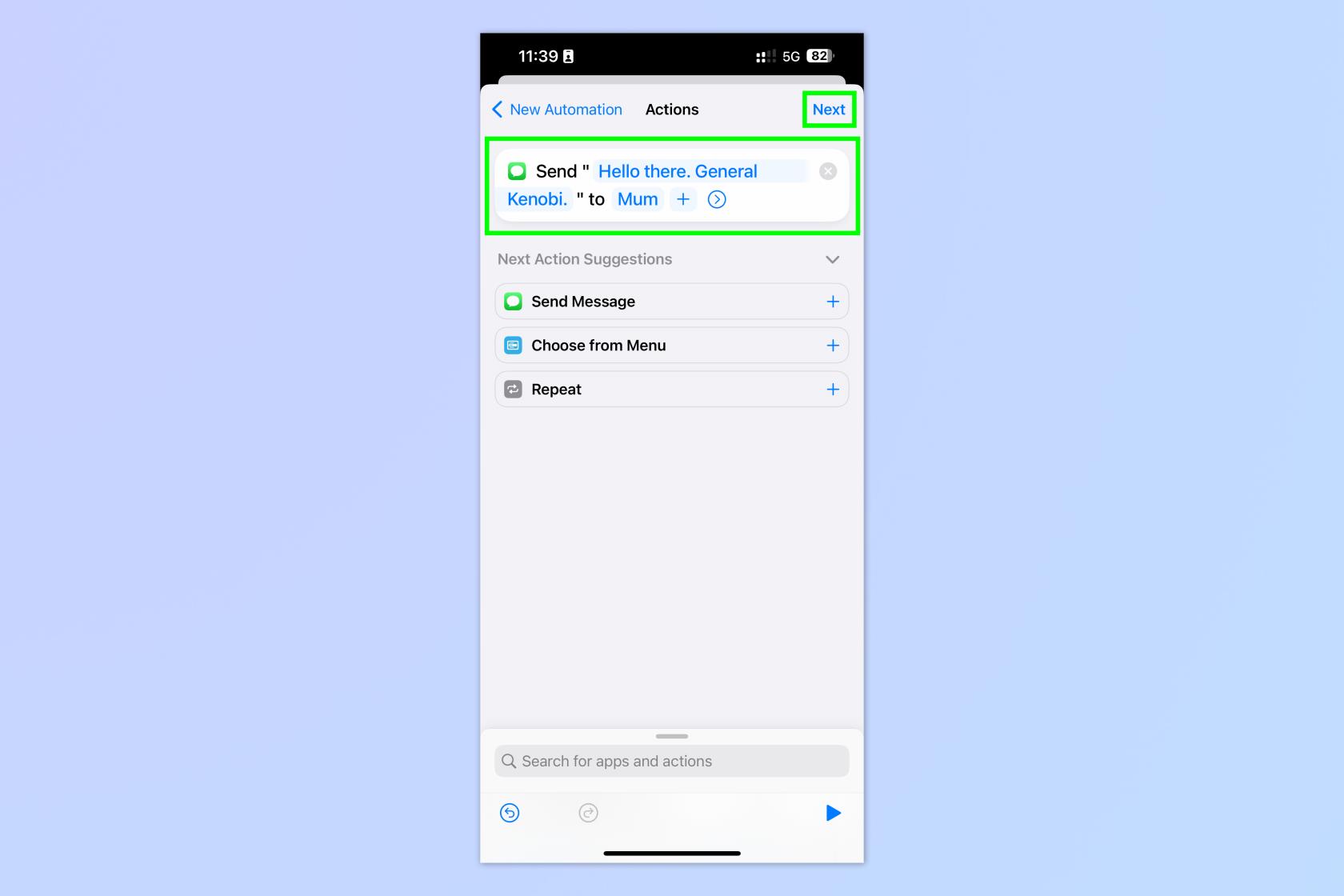
(Bildnachweis: Zukunft)
6. Sie können auch:
- Tippen Sie auf „Helligkeit“, um Ihr Video heller zu machen . Passen Sie die Helligkeit nach links an, um die Helligkeit zu verringern, und nach rechts, um die Helligkeit zu erhöhen.
- Tippen Sie auf „Schwarzpunkt“, um dunklen Teilen Ihres Videos Dunkelheit zu verleihen – stellen Sie die Einstellung nach links ein, um sie abzudunkeln, und nach rechts, um sie aufzuhellen.
- Und experimentieren Sie mit Sättigung, Lebendigkeit, Wärme, Farbton, Schärfe, Definition, Rauschunterdrückung und Vignette . Nur wenn Sie sich mit diesen praktischen Übungen auseinandersetzen, werden Sie erkennen, welche Auswirkungen sie auf ein Bild haben.
Fügen Sie einem Video Filter hinzu
Es ist sehr einfach, das Gesamtbild Ihres Videos durch die Anwendung eines Filters zu ändern.
1. Tippen Sie auf das Filtersymbol .
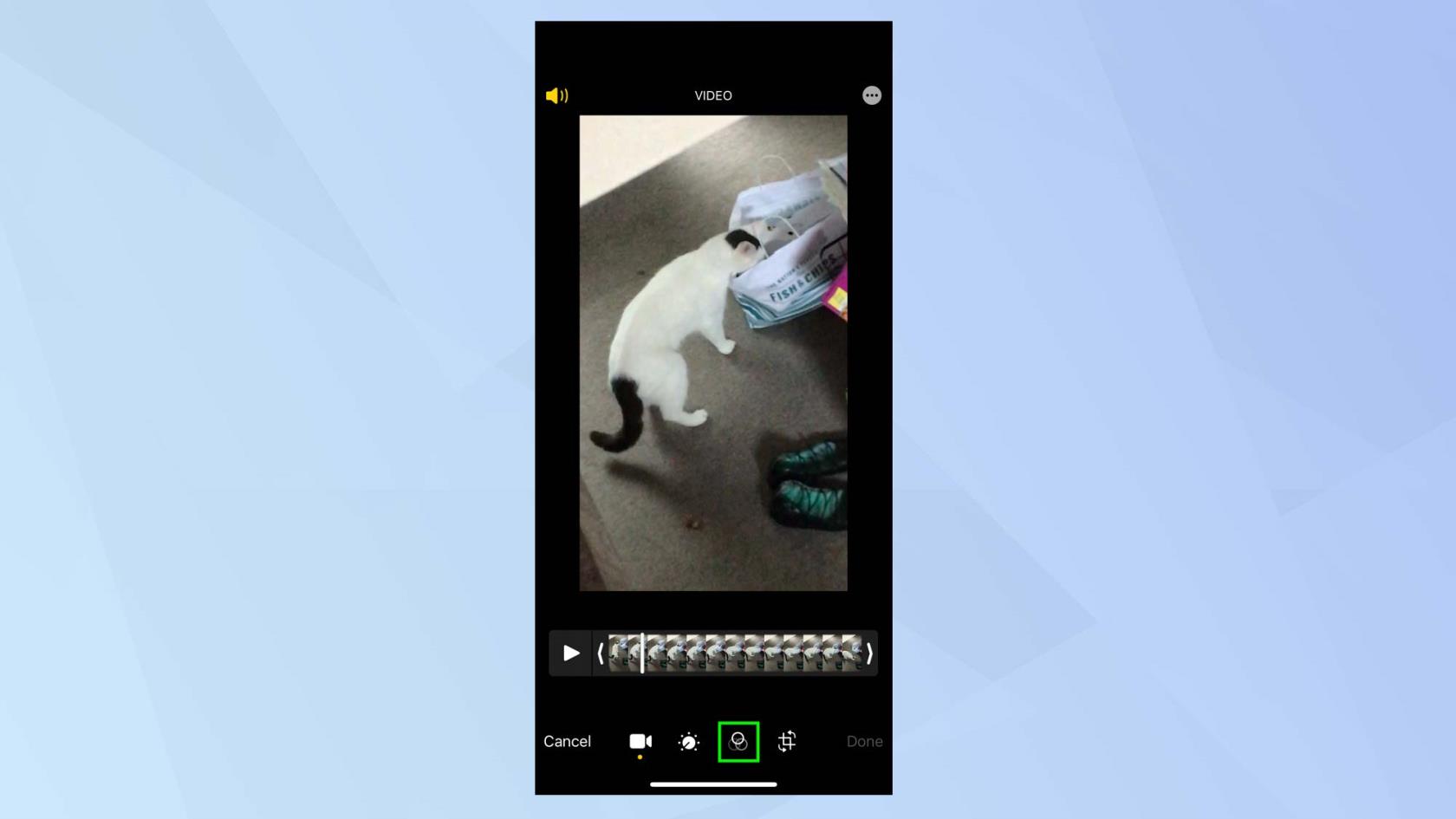
(Bildnachweis: Zukunft)
2. Bewegen Sie sich nach links und rechts durch die Filter und tippen Sie auf einen Filter , der Ihnen ins Auge fällt. Scrollen Sie mit dem Schieberegler nach links oder rechts, um zu sehen, wie sich dadurch das Bild Ihres Videos ändert.
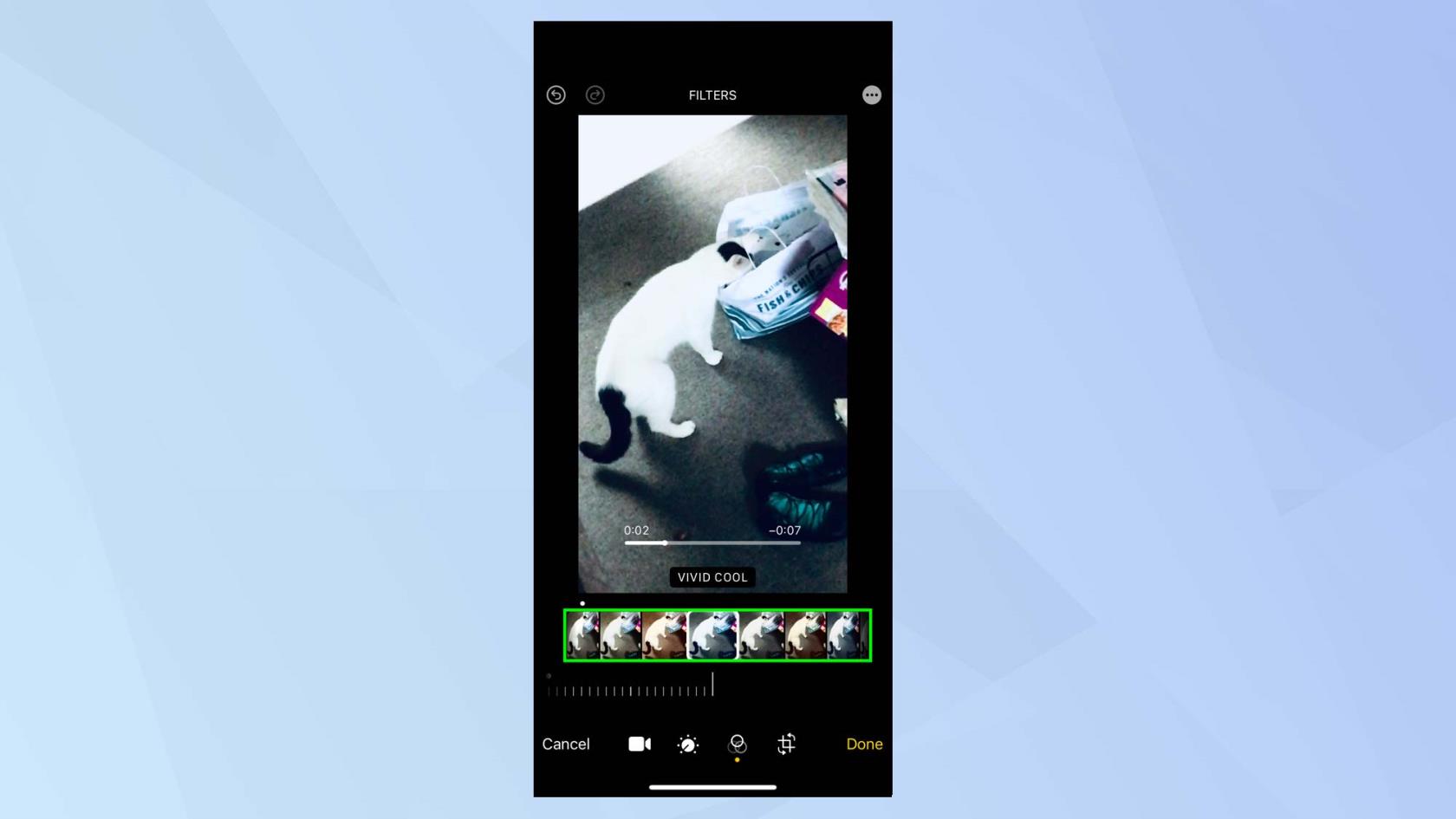
(Bildnachweis: Zukunft)
Verwandeln Sie ein Video auf Ihrem iPhone
Jetzt möchten Sie sich an das Menü „Transformieren“ gewöhnen. Wenn Sie ein Video gedreht haben und es Bereiche im Bild gibt, die Sie lieber nicht einbeziehen möchten, können Sie diese ausschneiden. Sie können auch die vertikale und horizontale Perspektive Ihres Videos ändern.
1. Tippen Sie zum Starten auf das Transformationssymbol.
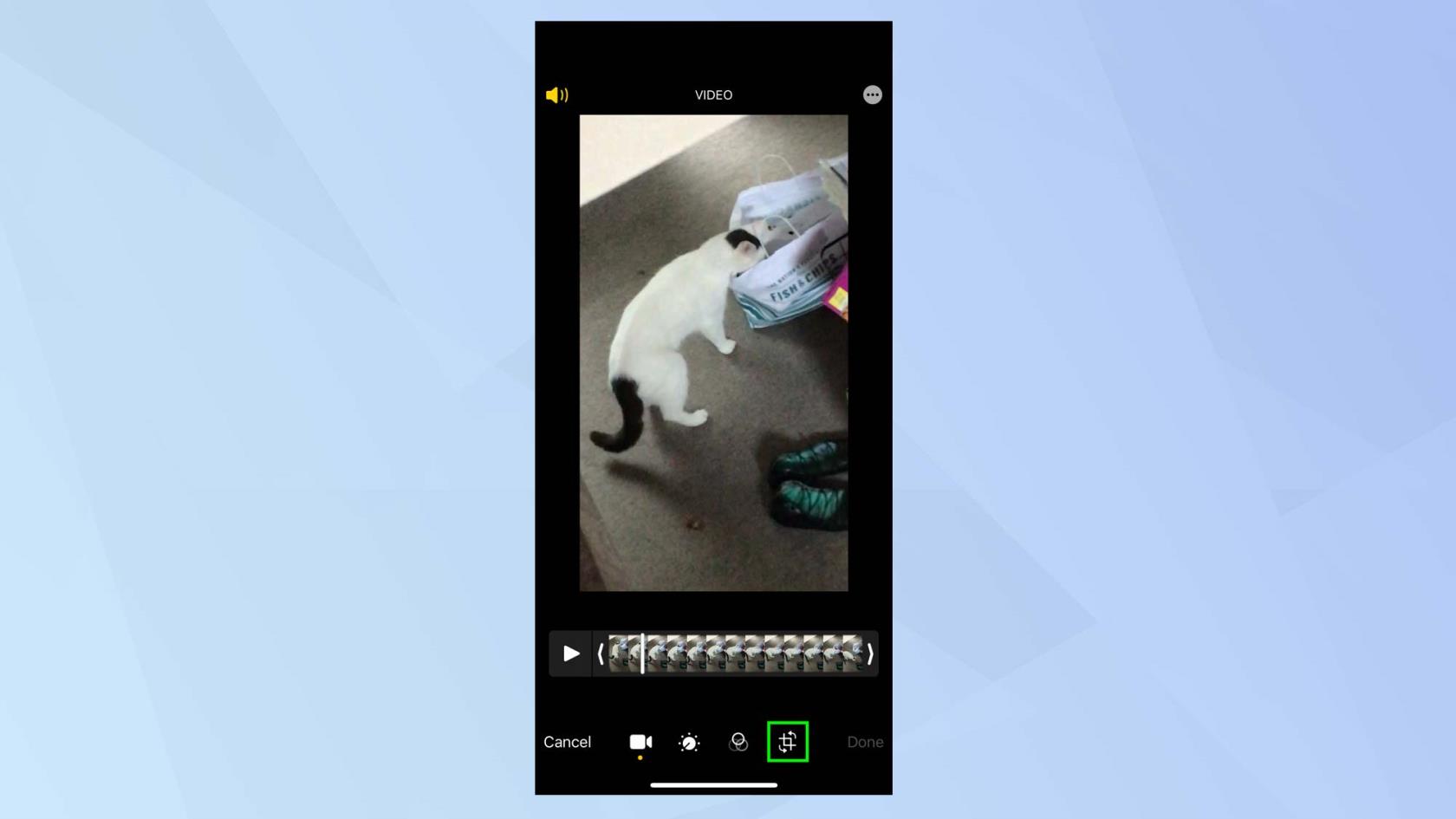
(Bildnachweis: Zukunft)
2. Sie befinden sich automatisch im Zuschneidemodus. Verschieben Sie die Ziehpunkte im Raster , um zu bestimmen, welcher Teil des bewegten Filmmaterials in das Video einbezogen werden soll.
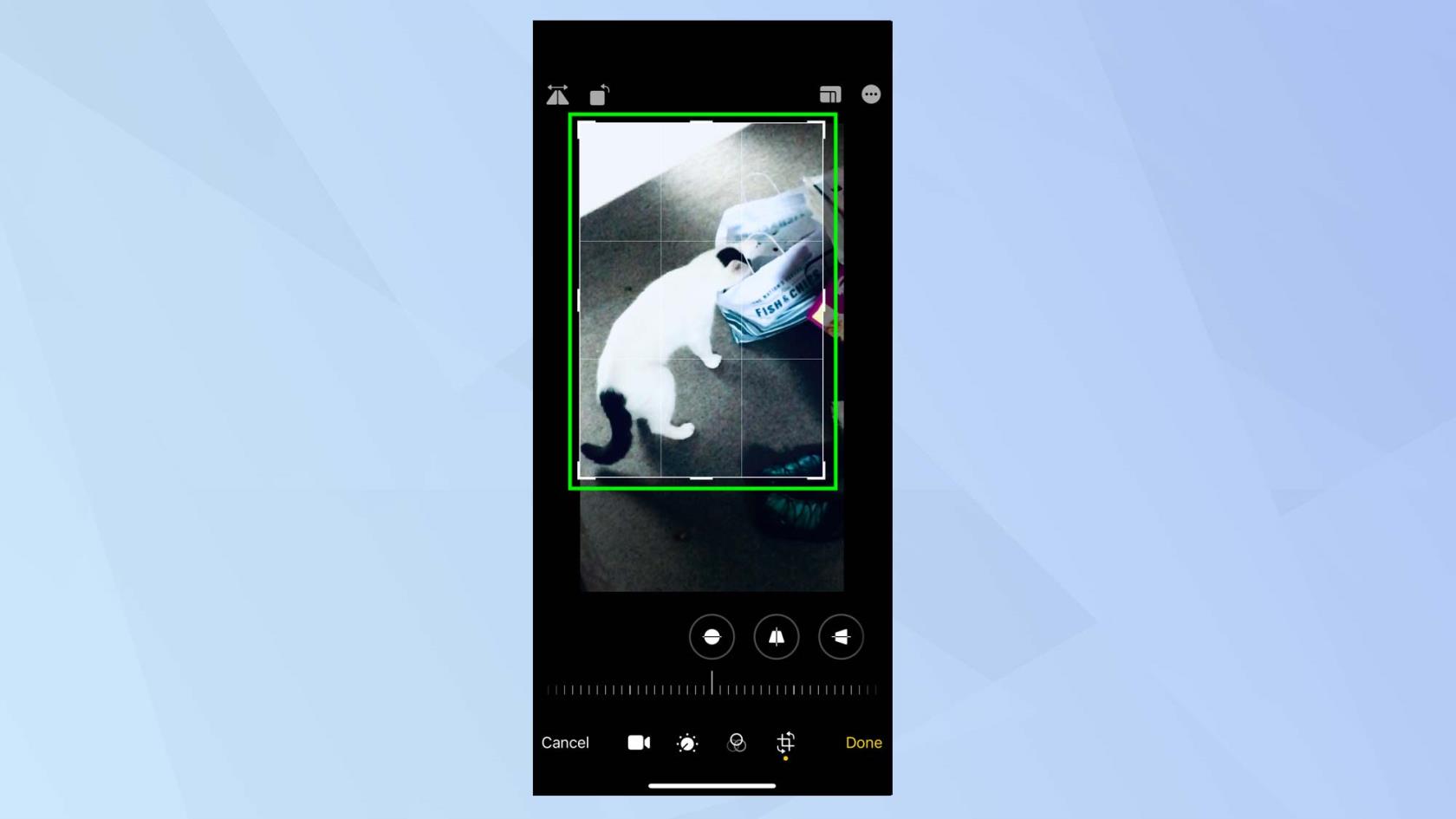
(Bildnachweis: Zukunft)
3. Sobald Sie einen Zuschnitt abgeschlossen haben, können Sie die Perspektive ändern. Tippen Sie auf das Symbol „Vertikal“ und Sie können die Perspektive des Videos vertikal neigen, indem Sie den Schieberegler nach links oder rechts verschieben .
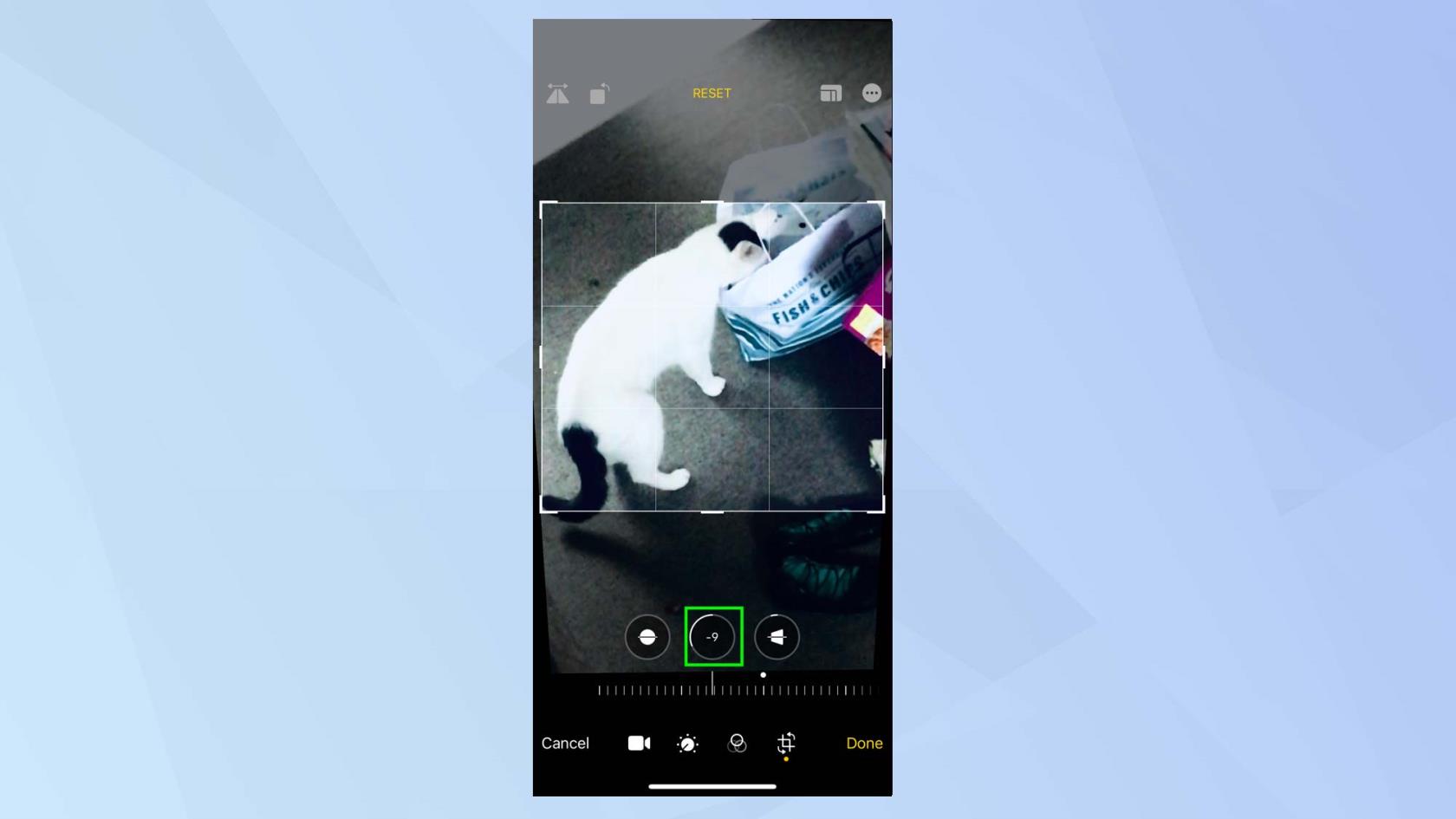
(Bildnachweis: Zukunft)
4. Wenn Sie auf das Symbol „Horizontal“ tippen , können Sie die Perspektive horizontal neigen, indem Sie den Schieberegler nach links oder rechts verschieben .
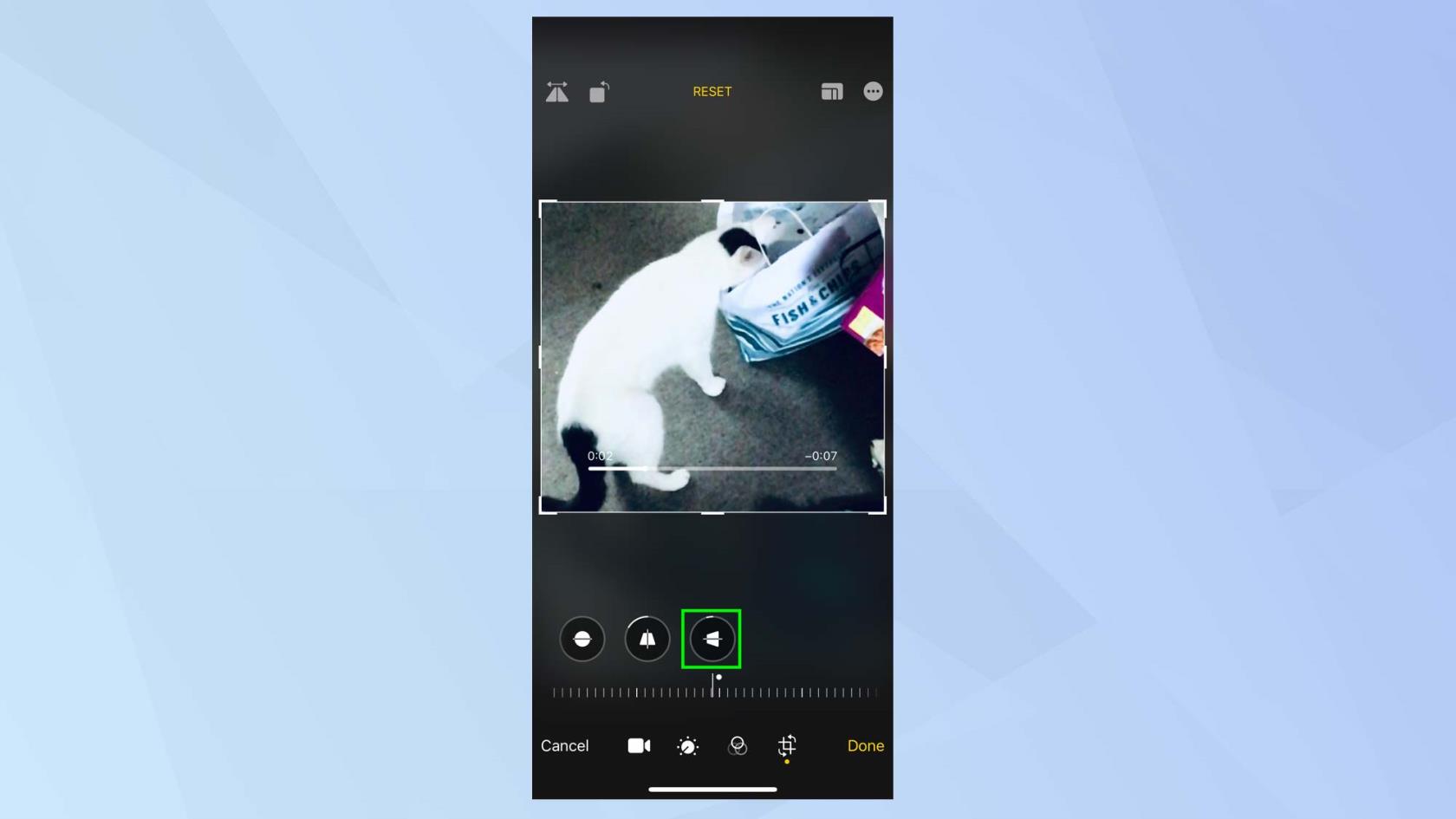
(Bildnachweis: Zukunft)
5. Sie können auch auf das Drehsymbol tippen und so das Videobild bei jedem Drücken um 90 Grad drehen.
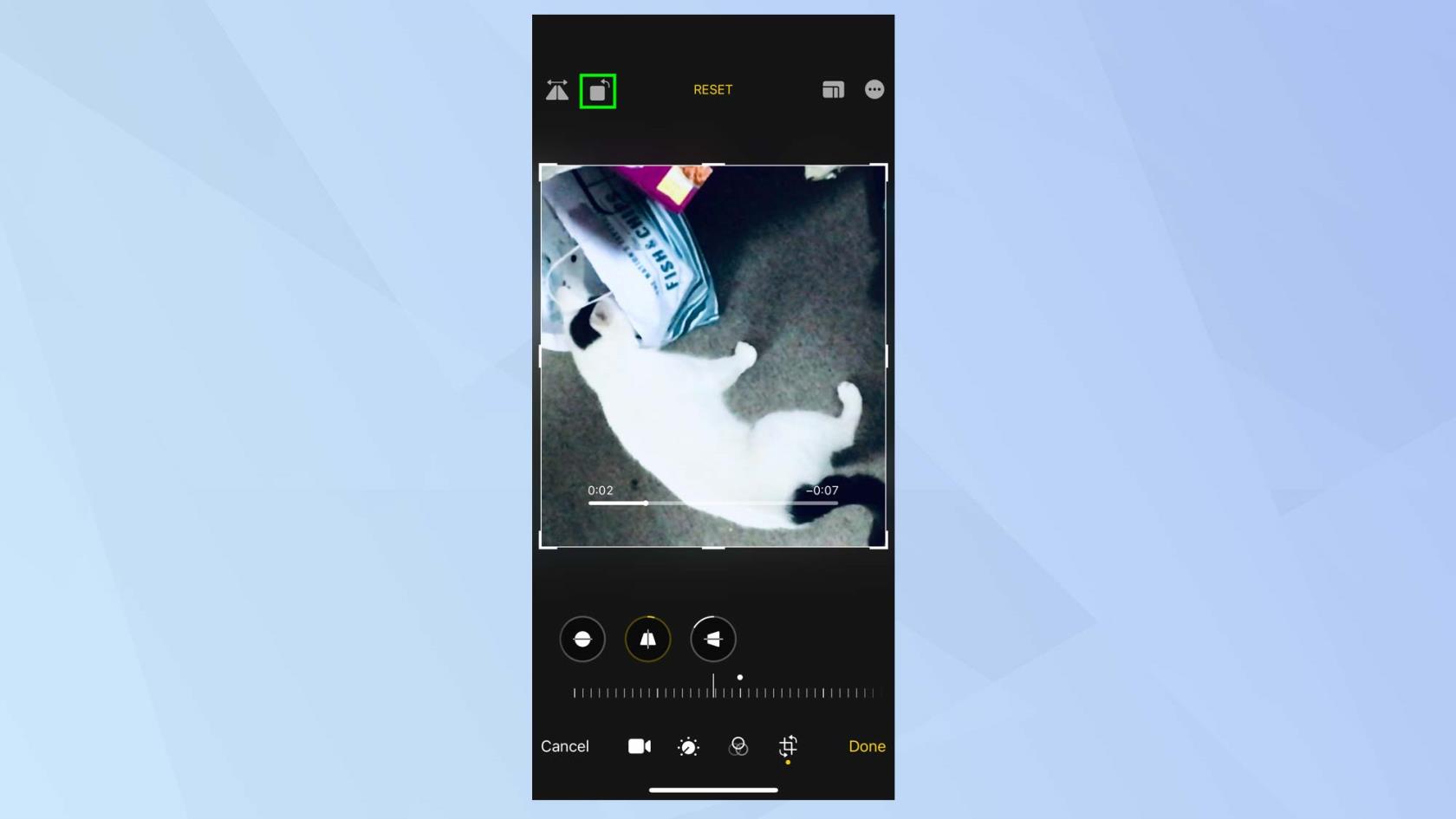
(Bildnachweis: Zukunft)
6. Warum versuchen Sie nicht, das Video über seine horizontale Ebene zu spiegeln? Tippen Sie dazu auf das Symbol in der oberen linken Ecke des Bildschirms.
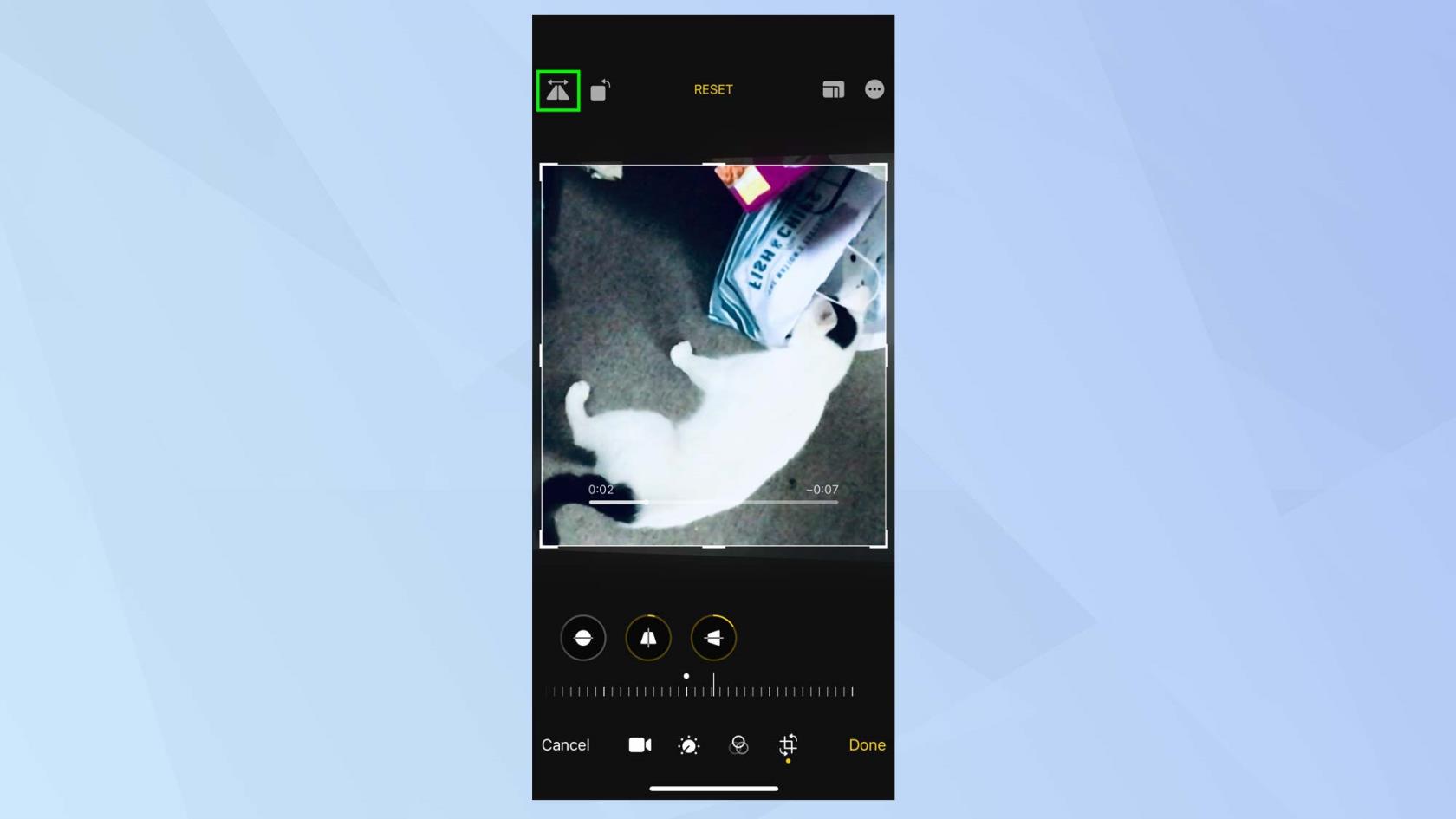
(Bildnachweis: Zukunft)
Kopieren Sie Ihre Videobearbeitungen und fügen Sie sie ein
Wenn Ihnen die Änderungen, die Sie an einem Video vorgenommen haben, gefallen, können Sie sie auf ein anderes anwenden.
1. Tippen Sie auf das Dreipunktsymbol in der oberen rechten Ecke des Bildschirms.
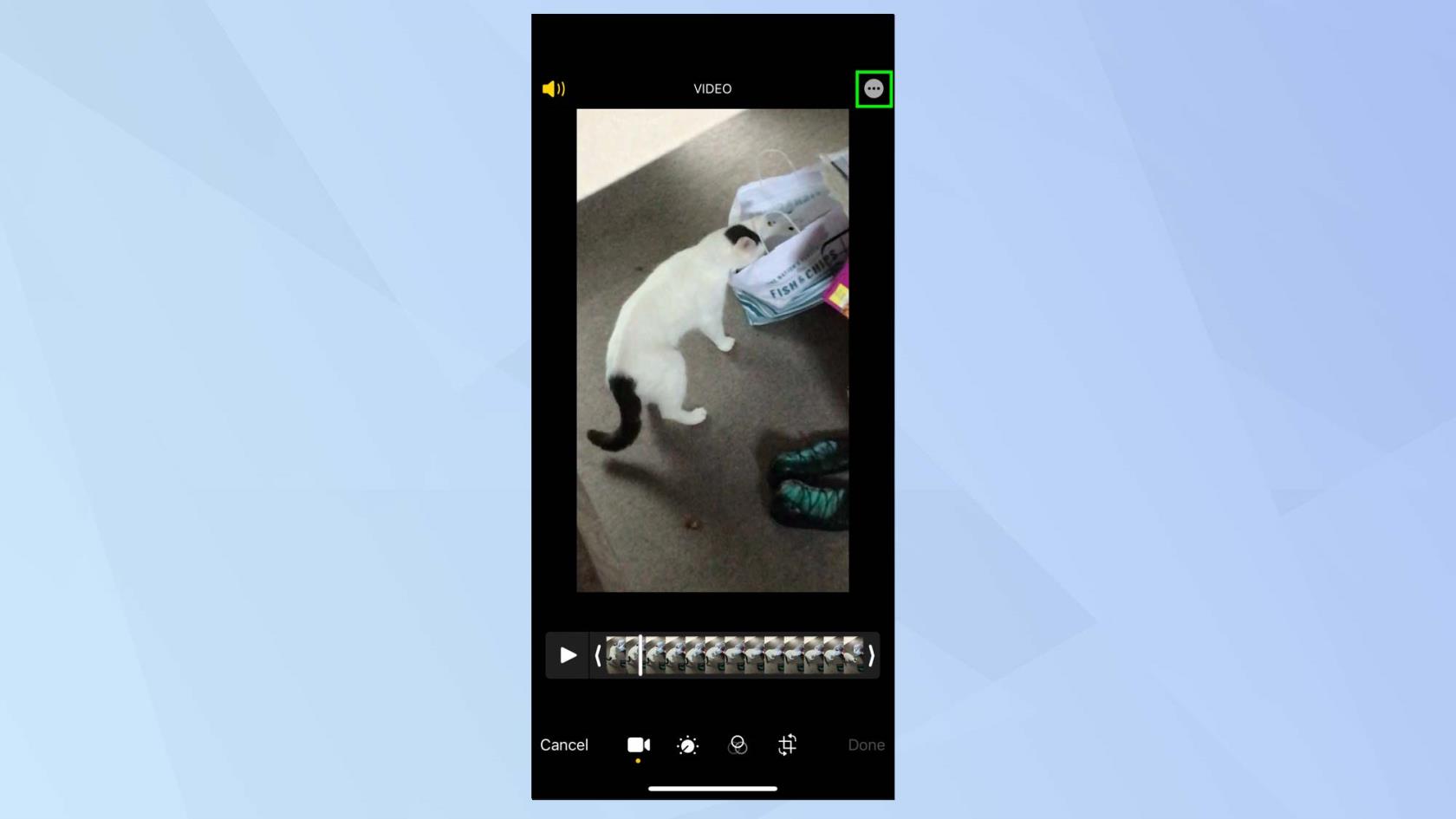
(Bildnachweis: Zukunft)
2. Wählen Sie nun „Änderungen kopieren“ aus . Sie müssen lediglich ein anderes Video öffnen und bearbeiten , das Dreipunktsymbol erneut auswählen und auf „Änderungen einfügen“ tippen , um die von Ihnen vorgenommenen Änderungen zu übernehmen.
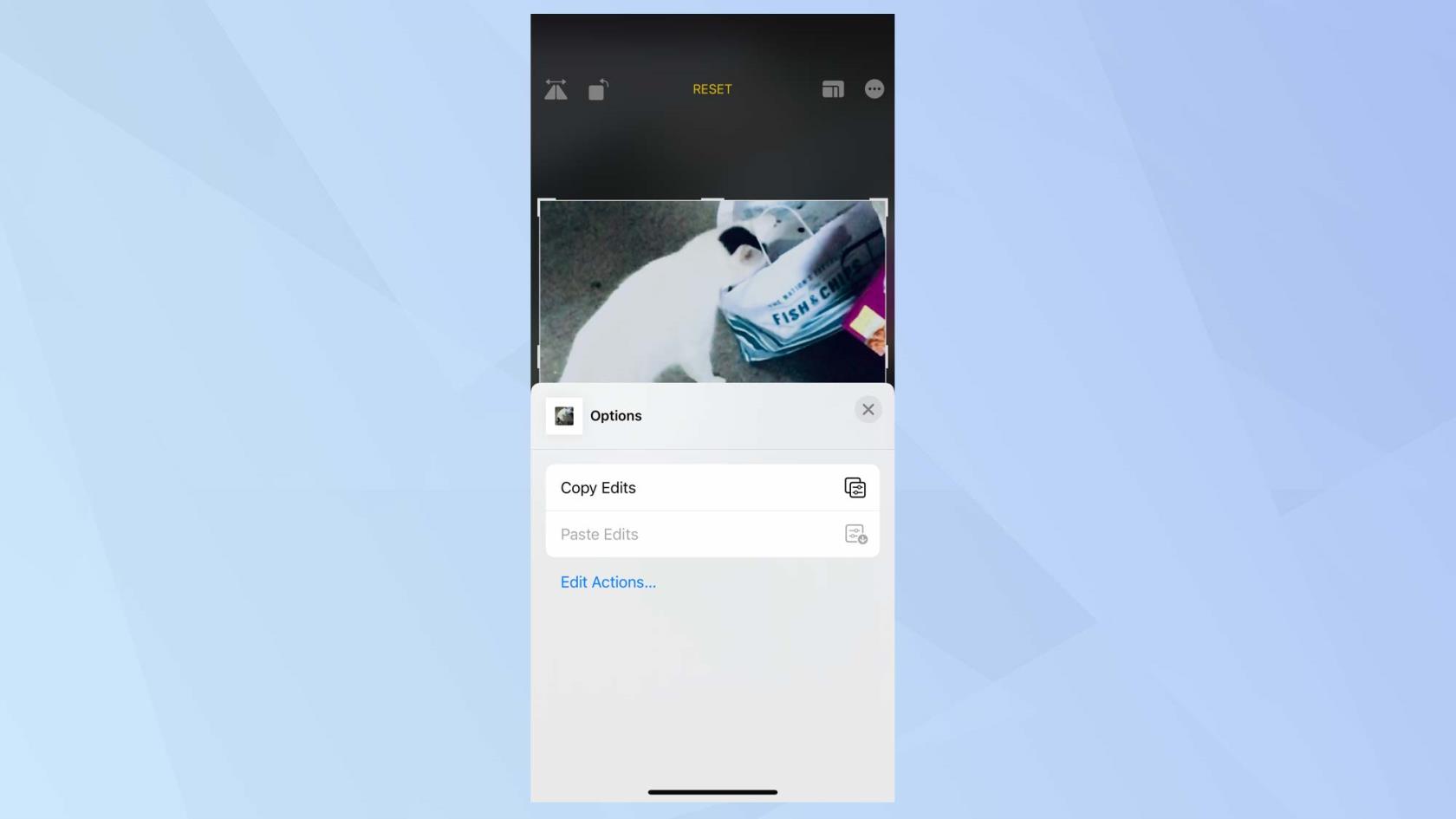
(Bildnachweis: Zukunft)
Und los geht's. Sie können jetzt loslegen, nachdem Sie herausgefunden haben, wie man Videos auf dem iPhone bearbeitet, aber machen Sie sich keine Sorgen, wenn Sie Fehler machen. Während der Bearbeitung können Sie jederzeit auf „Zurücksetzen“ tippen , um zum Originalvideo zurückzukehren. Darüber hinaus können Sie auch Änderungen an Bildern vornehmen. Wenn Sie erfahren möchten, wie Sie Fotos auf dem iPhone bearbeiten oder Bilder auf dem iPhone überlagern , sind Sie bei uns genau richtig. Sie könnten sogar lernen, wie Sie Ihre eigene KI-Kunst erstellen . Wir bieten auch Tutorials zur Bildbearbeitung in Adobe Photoshop an , darunter das Hinzufügen eines Hintergrunds in Photoshop , das Hinzufügen eines Rahmens in Photoshop und das Hinzufügen eines Schlagschattens in Photoshop .